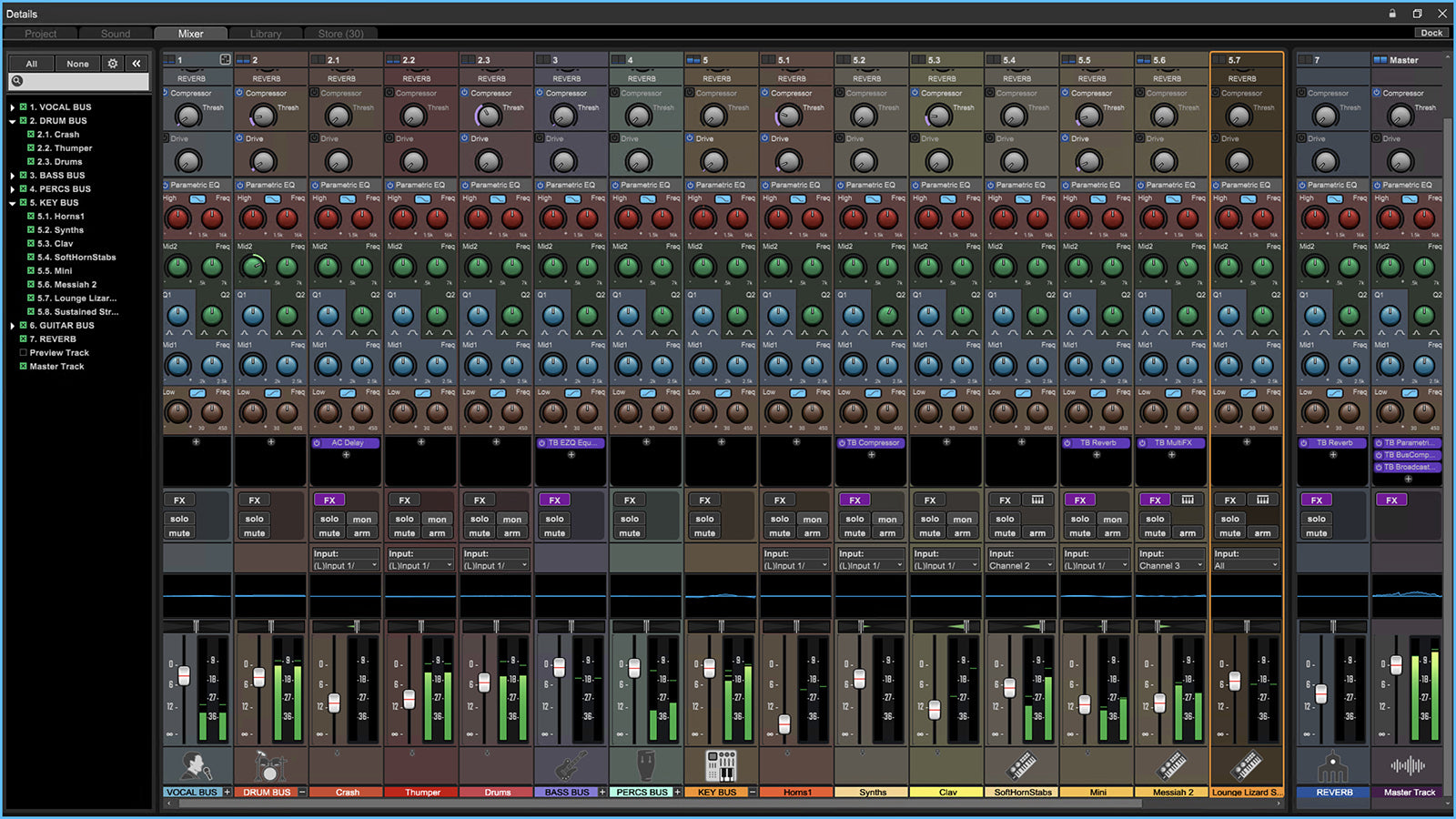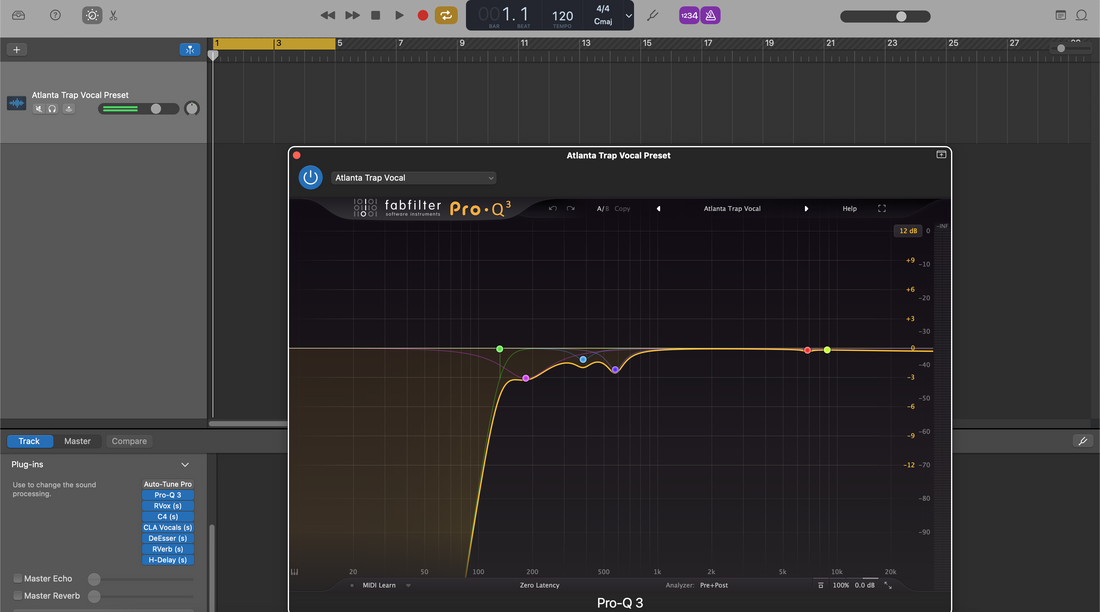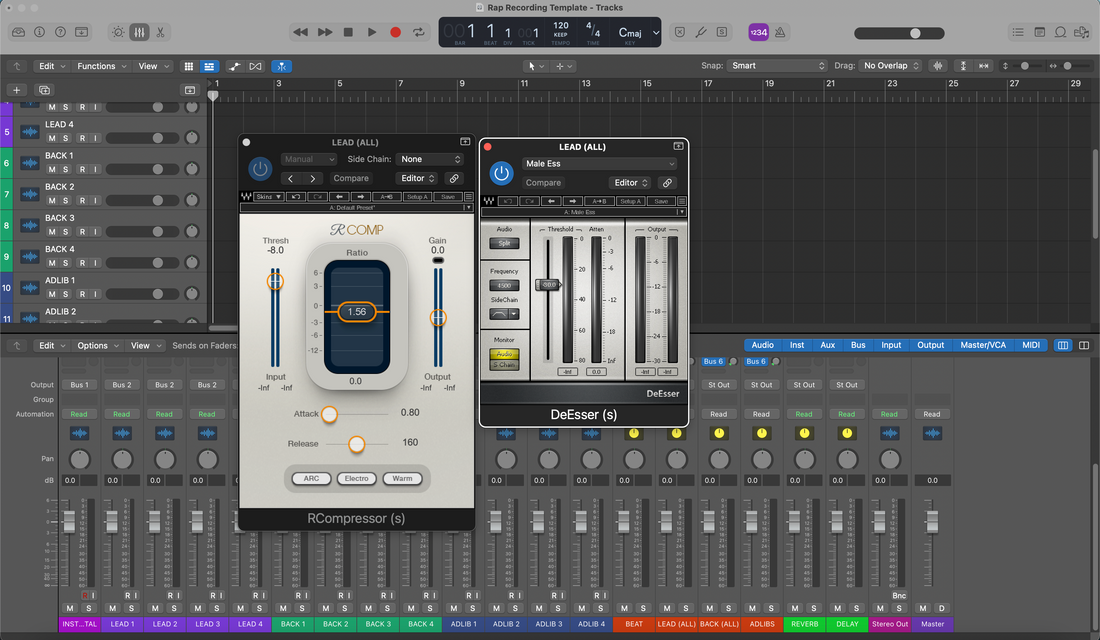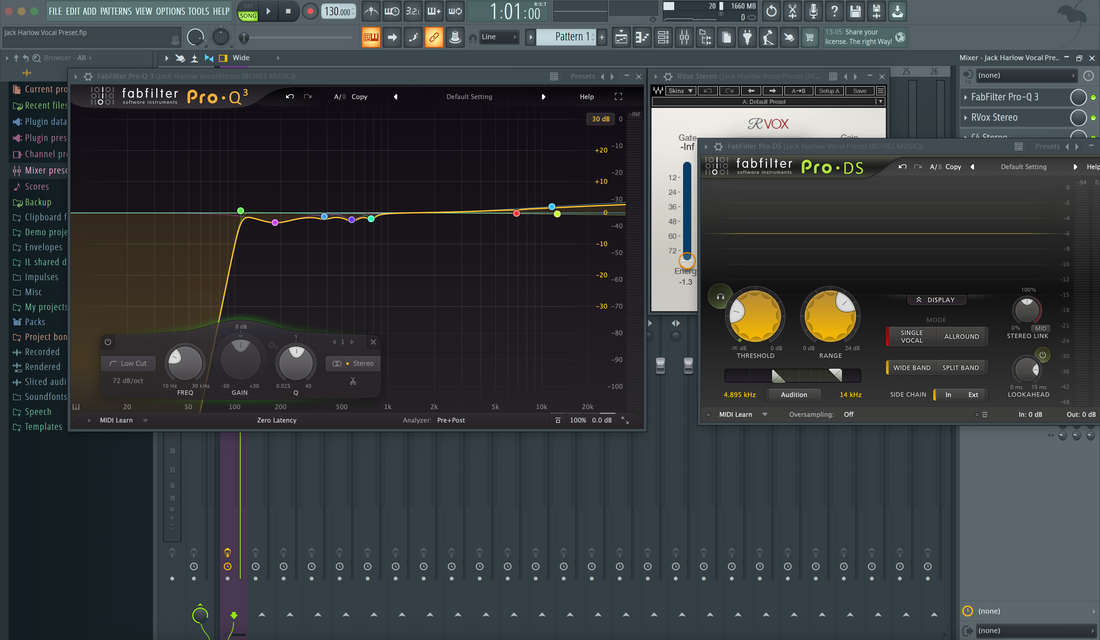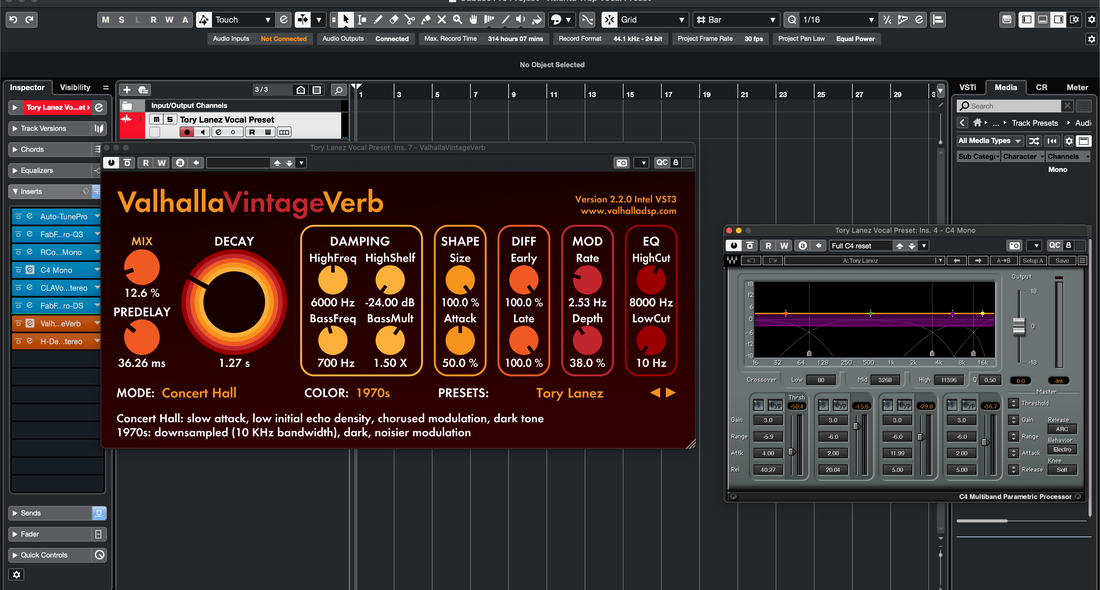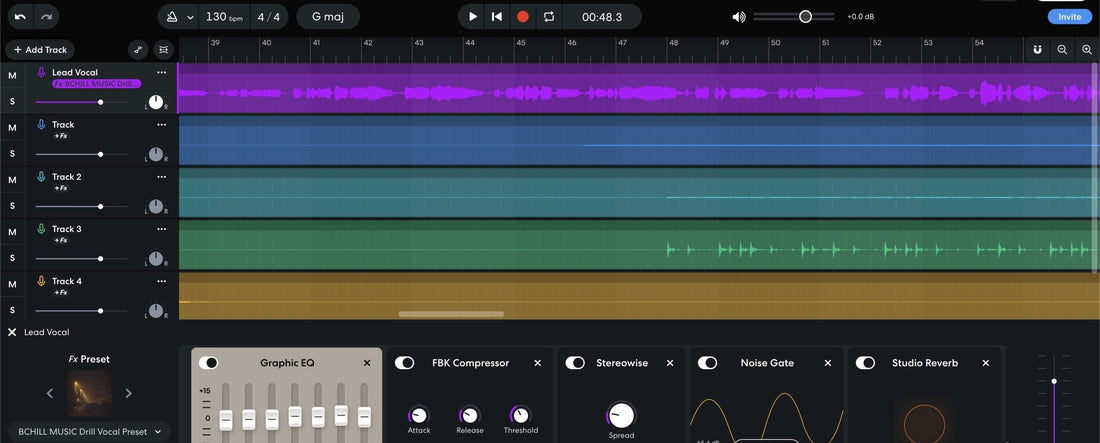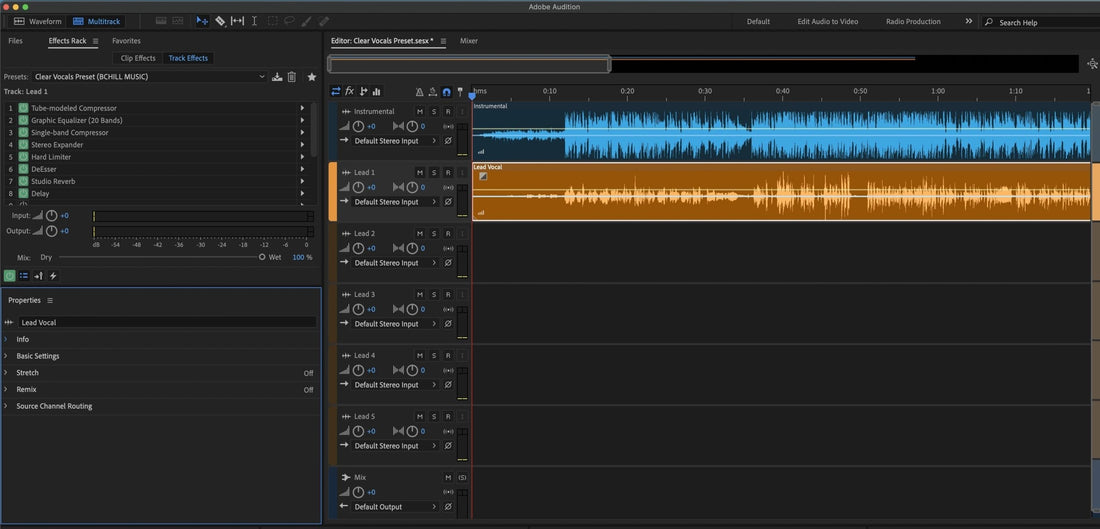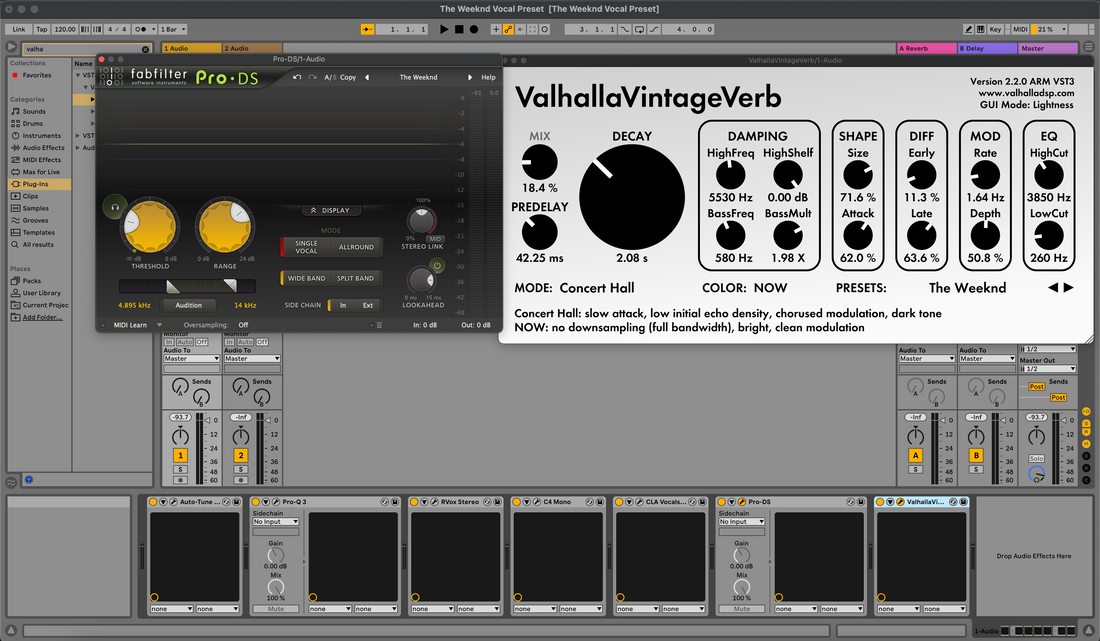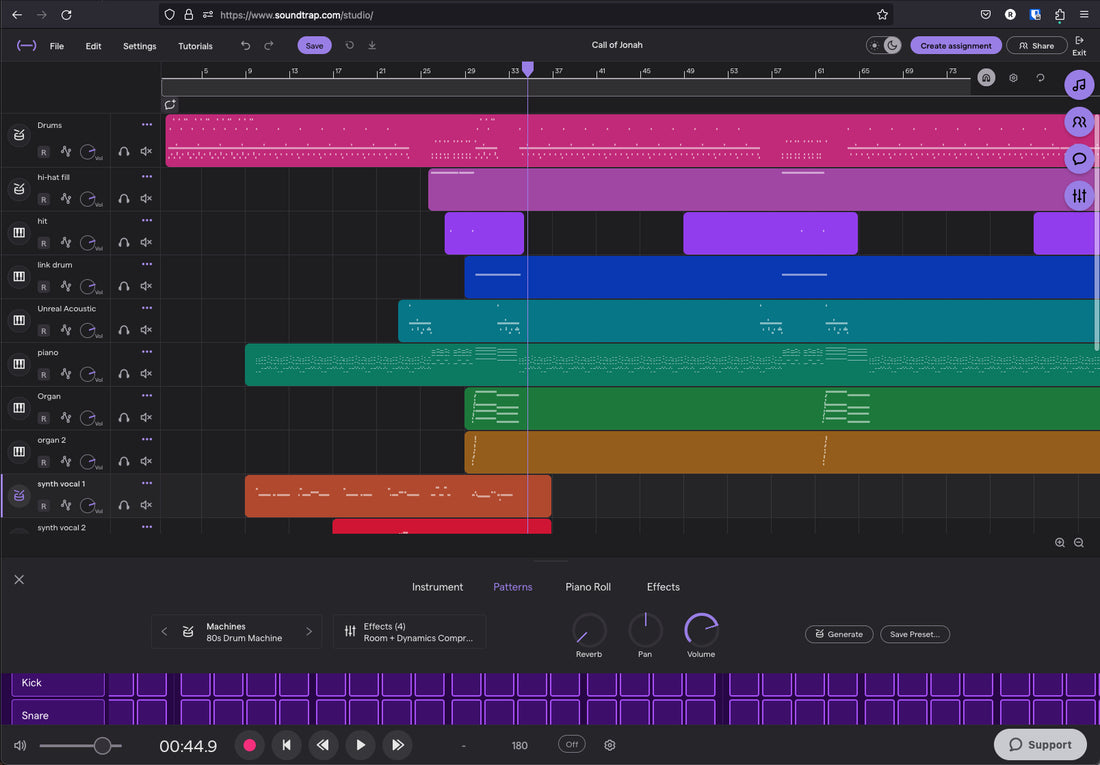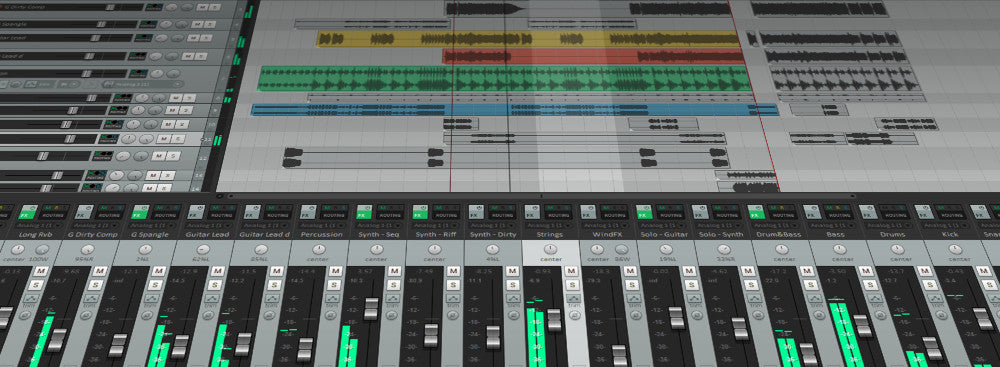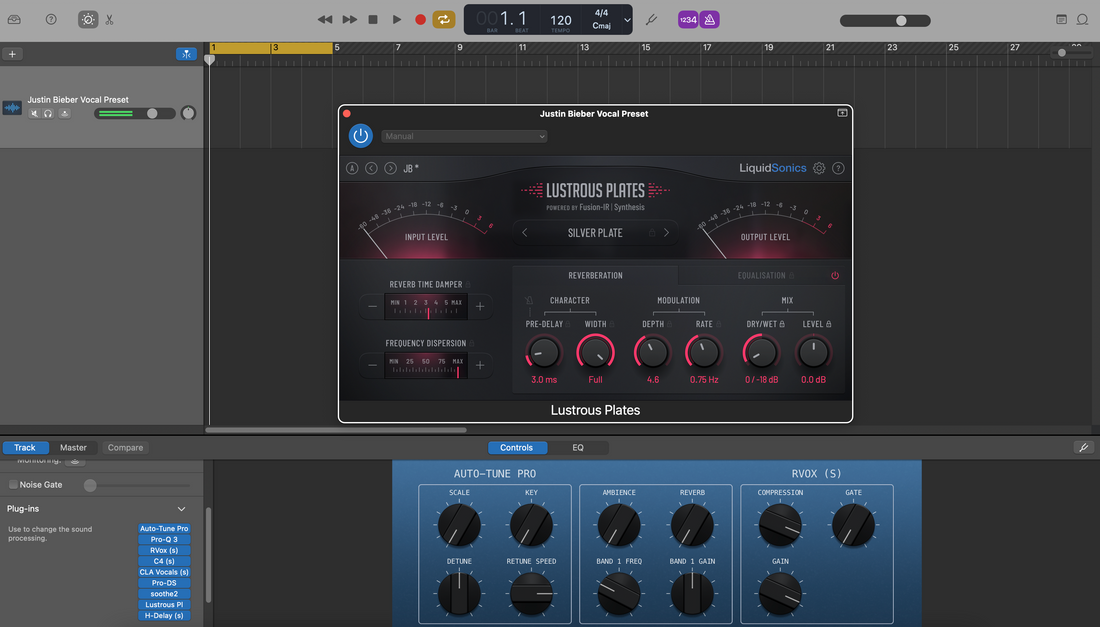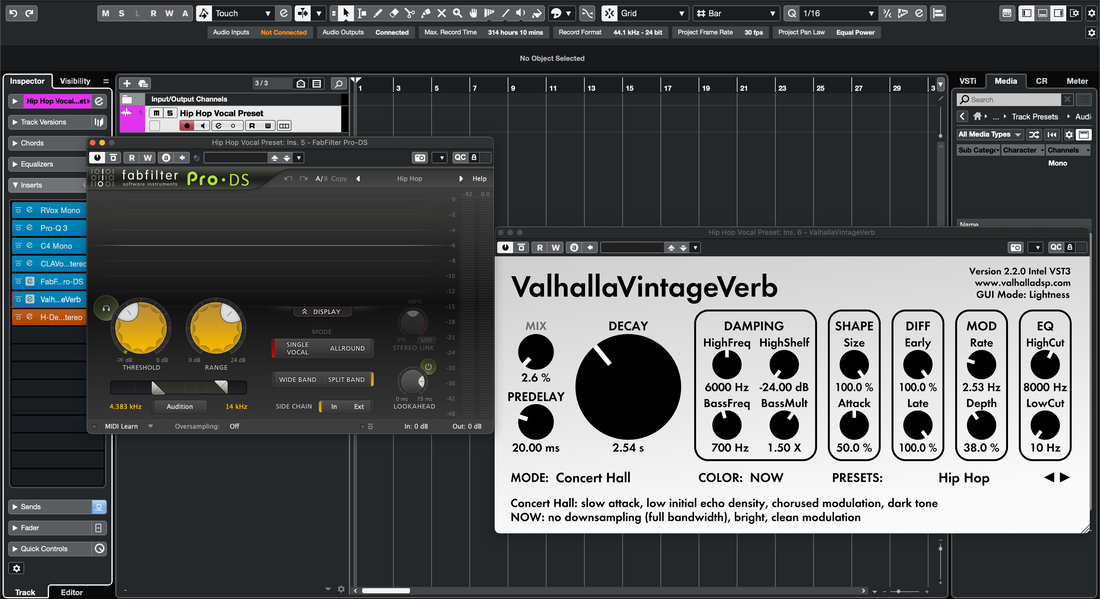Nachrichten
Wie man Vocal-Presets in GarageBand verwendet: Komplettanleitung
In GarageBand ist ein Vocal Preset ein gespeicherter Patch, der EQ, Kompression, De-Essing, Klangfarbe und Raum in einem Schritt lädt. Diese Anleitung zeigt, wie man Patches lädt und anpasst, gesunden Gain einstellt, Echo/Reverb wie Sends routet, Szenen automatisiert und rollenbasierte Versionen für Lead, Doubles, Harmonien und Ad-libs speichert – damit deine Vocals auf Telefonen, Ohrhörern und großen Lautsprechern überzeugen. I. Was ein „Vocal Preset“ in GarageBand ist GarageBand organisiert Sounds als Patches. Ein Vocal-Patch ist einfach die FX-Kette deiner Spur (Channel EQ, Kompressor, DeEsser, Noise Gate, Modulation, Delay, Reverb plus AU-Plug-ins, wenn aktiviert), gespeichert für den sofortigen Abruf unter Benutzer-Patches. Ein Preset zu verwenden bedeutet mehr als nur Laden – du passt Gain, De-Essing, Präsenz, Air und FX-Balance an deine Stimme und dein Lied an. II. Pre-Flight (damit das Preset richtig funktioniert) Pre-Flight-Checkliste Gerät/Latenz: Einstellungen → Audio/MIDI → wähle dein Interface; nutze einen kleineren Puffer beim Einspielen und erhöhe ihn später fürs Mischen. Audio Units aktivieren (Mac): Einstellungen → Audio/MIDI → aktiviere Audio Units aktivieren, wenn dein Preset AU-Plug-ins verwendet. Session-Rate: 44,1 kHz für Musik (48 kHz bei Lieferung für Video). Eingangspegel: Singe mit Performance-Lautstärke; ziele auf rohe Spitzen um −12 bis −8 dBFS vor jeglichen Effekten. Spur-Layout: eine Lead Vox Audiospur zum Start; halte den Beat leiser während des Wähltons. III. Lade ein Preset (drei verlässliche Wege) 1) Aus User Patches (am schnellsten) Erstellen/auswählen einer Audiospur → drücken Sie Y, um die Bibliothek zu öffnen. Wählen Sie User Patches → Audio → wählen Sie Ihren Gesangspatch. Spur auf Aufnahme schalten und sprechen. Die Kette (EQ → Kompressor → DeEsser → FX) ist aktiv. 2) Eine "Starterprojekt"-Kette zu einem User Patch machen Öffnen Sie eine .band-Starterdatei mit einer gestimmten Gesangsspur (oder eine Demo-Session vom Anbieter). Wählen Sie die Gesangsspur → klicken Sie im Bibliotheksfenster unten auf Speichern → benennen Sie sie klar, z. B. Lead — Clean Pop (GB). Er befindet sich jetzt in User Patches für alle Projekte. 3) AU-Plug-in-Presets → dann einen Patch speichern Laden Sie AU-Plug-ins (z. B. einen Lieblingskompressor oder De-Esser) auf die Spur. Wählen Sie das Preset jedes Plug-ins aus dessen internem Menü; leicht anpassen. Klicken Sie in der Bibliothek auf Speichern, um die gesamte Kette als User Patch zu speichern. Wo sind Patches auf der Festplatte? GarageBand teilt die Benutzerbibliothek von Logic: ~/Music/Audio Music Apps/Patches/Audio/. Jeder Patch dort erscheint unter User Patches. IV. Gain-Staging: der entscheidende Schritt Presets gehen von gesundem Headroom aus. Halte es einfach: Mic Pre zuerst: Stellen Sie Ihr Interface so ein, dass unverarbeitete Spitzen bei −12 bis −8 dBFS liegen. Compressor A Ziel: Im Preset etwa 3–5 dB Gain-Reduktion bei Phrasen anstreben (Ratio 2:1–3:1; Attack 10–30 ms; Release 80–160 ms). Nicht ständig 10–12 dB stark komprimieren. Nach dem Rack: Track-Pegel nahe −6 bis −3 dBFS; Lautstärke fürs Mastering lassen. Level-Abgleich beim A/B-Vergleich: Ausgangspegel angleichen, bevor Sie zwischen Patches wählen – lauter gewinnt unfair. V. Smart Controls: die "Channel Strip"-Regler Smart Controls ordnen die wichtigen Teile zu, damit Sie nicht jedes Plug-in-Fenster öffnen müssen. Typische Rollen: De-Ess (6–8 kHz): so lange drehen, bis die Ohrhörer nicht mehr meckern; vor Konsonanten stoppen, damit sie nicht verschwimmen. Body (120–200 Hz): Wärme hinzufügen, wenn dünn; wenn eine "Box" im Booth erscheint, stattdessen 250–350 Hz absenken. Präsenz (3–4 kHz): kleiner, breiter Boost nur, wenn die Artikulation verdeckt ist. Sind Hi-Hats hell, forme den Beat statt die Stimme zu überbetonen. Air (10–12 kHz): nur mikro-Shelf nach Beruhigung der Zischlaute. Echo & Reverb: Diese wirken wie Sends zum Master Echo/Reverb; halte Strophen trockener und öffne den Refrain. VI. Baue eine „Familie", keine Klone (Lead, Doubles, Harmonien, Ad-libs) Das Kopieren eines Patches auf alle Spuren verwischt den Mix. Nutze rollenangepasste Versionen: Lead: mono-fester Mittelpunkt; minimale Verbreiter; Lautstärke-Fahrten halten die Geschichte voran. Doubles L/R: höherer HPF als Lead; etwas mehr De-Esser; −6 bis −9 dB darunter einfügen; Mikro-Panning L/R; vermeide Chorus-Verbreiter, die in Mono kollabieren. Harmonien: dunkler als Doubles; breiter; optional +0,5–1 dB bei 5 kHz für Schimmer, falls nötig. Ad-libs: schmalbandig (HPF ~200 Hz, LPF 8–10 kHz), seitlich gepannt, kurze Echo-Würfe bei Übergängen. Speichere jeden als eigenen User Patch: Lead — Clean, Double — Tight, Harmony — Wide, Ad-Lib — Phone. VII. Zeit & Raum: Echo/Reverb wie Sends GarageBands Library-Presets verwenden oft Master Echo und Master Reverb. Behandle die Echo/Reverb-Regler der Spur als Send-Pegel: Master-FX-Einrichtung: Wähle eine helle kurze Platte für Master Reverb und einen Slap- oder 1/8-Delay für Master Echo; filtere Returns in ihren Plug-ins (HPF ~150 Hz, LPF ~6–7 kHz). Track-FX-Alternative: Bevorzuge pro Spur Echo/Verb-Plug-ins, wenn du einzigartige Räume willst. Halte die Mischmengen niedrig – Übersetzung > „groß." Automatisiere Sends: Echo/Reverb 1–2 dB in Hooks anheben; bei Zungenbrechern absenken. VIII. Standard „sichere Kette" (überall rekonstruierbar) Channel EQ (erstes): HPF 80–100 Hz; breit −1 bis −2 dB bei 250–350 Hz, wenn hohl; enger Notch nahe 1 kHz, wenn nasal. Kompressor A (Form): Verhältnis 2:1–3:1; Attack 10–30 ms; Release 80–160 ms; Ziel ~3–5 dB bei Phrasen. DeEsser: Mitte ~6–8 kHz; reduzieren, bis S/T/SH auf Ohrhörern angenehm sind. Kompressor B (Fänger): schneller 1–2 dB GR, um Send-Pegel und Spitzen zu stabilisieren. Farbe (optional): dezente Röhren-/Analogstufe für Dichte; Ausgang angepasst, damit „lauter" dich nicht täuscht. Channel EQ (Polieren): +0,5–1 dB breit bei 3–4 kHz nur, wenn die Artikulation verdeckt ist; kleiner Air-Shelf zuletzt. Delay & Reverb: Slapback 90–110 ms; helle kurze Plate 0,7–1,0 s; Returns filtern, um Rauschen zu vermeiden. Als Lead — Stock Clean (GB) speichern, dann leichtere/schwerere Varianten pro Song erstellen. IX. iOS-Workflow (iPhone/iPad) Auf Mobilgeräten fehlt GarageBand ein zentraler User Patch-Browser wie auf dem Mac. Verwende einen Starter-Song mit deiner bevorzugten Kette: Erstelle einen Song mit deinem abgestimmten Vocal-Track (und FX-Auswahl) und nenne ihn „Starter — Vocals (iOS)“. Für jedes neue Projekt den Starter in My Songs duplizieren und aufnehmen. Optional: AUv3-Plugins dort verwenden, wo sie hilfreich sind; Smart Controls leicht anpassen und den Starter neu speichern, wenn die neuen Einstellungen besser übertragen werden. Tipp: Track mit einer schlankeren Kette bearbeiten, wenn die Latenz steigt. Politur nach den Takes hinzufügen. X. Überleben des Zwei-Track-Beats (helle Hi-Hats, schwere Subs) Wenn das Instrumental eine Stereo-Datei ist, Kollisionen reduzieren statt „mehr Helligkeit“ auf der Stimme: Splash-Kontrolle: Air-Shelf konservativ halten; Tiefpass für Echo/Reverb-Returns bei ca. 6–7 kHz, wenn Hats eisig sind. Sub-Koexistenz: Wenn Silben unter 808-Tails verschwinden, Strophen trockener halten und einen kleinen Presence-Boost einer starken Kompression vorziehen. Mono-Check: Dein Lead sollte auf einem Telefonspeaker bestehen; Breite in Doubles und Returns legen, nicht in den Center-Insert. XI. Automation, die die Linie verkauft (mikro, nicht makro) Volume-Rides: +0,5–1 dB auf Downbeats; −0,5 dB bei dichten Konsonanten. De-ess-Schwelle: bei hellen Phrasen einen etwas engeren Wert einstellen; bei dunklen Passagen lockern. FX-Choreografie: Echo/Plate in Hooks anheben; in Strophen zurücknehmen; Tails gefiltert für Klarheit halten. XII. Schnelles Anhören mehrerer Patches Lesezeichen für 2–4 Favoriten in User Patches setzen und klar benennen (z. B. Lead — Clean, Lead — Air+, Lead — Warm). Pegelangleichung mit einer finalen Verstärkerstufe vor dem Beurteilen; „lauter gewinnt“ ist eine Falle. Lösche Patches, die du nie benutzt – weniger Auswahl = schnelleres Arbeiten. XIII. Fehlerbehebung (Problem → gezielte Maßnahme) Harsh S’s nach dem Hinzufügen von Air: DeEsser leicht anheben; Air um ca. 0,5 dB reduzieren; Tiefpass kehrt auf ca. 6–7 kHz zurück. Vocal geht unter 808 unter: halte Verse trockener; füge eine kleine Presence-Anhebung hinzu; reduziere Delay-Feedback; prüfe, ob du nicht zwei Reverbs gestapelt hast. Preset klingt beim Export anders: überprüfe Plug-in-Qualität/-Latenzmodi; halte den Master unclipped; rendere in der Session-Rate. Latenz beim Tracking: verkürze Reverbs; umgehe schwere Analyzer; senke den Buffer; aktiviere Direct Monitoring an deinem Interface, falls verfügbar. Patch fühlt sich an deinem Mikrofon „tot“ an: reduziere den De-Esser; verringere Low-Mid-Cuts; eine kleine Anhebung bei 150–180 Hz kann Brust wiederherstellen ohne Matsch. Mobile vs. Mac-Mismatch: bestätige Input-Gain und Kopfhörerlautstärke; vermeide systemweite Verarbeitung auf iOS. XIV. Organisation & Abruf (jetzt Minuten, später Stunden gespart) Namen, die sortieren: Lead — Clean, Lead — Air+, Rap — Punch, Harmonie — Breit, Ad-Lib — Telefon. Je eine pro Rolle: separate Patches für Lead/Doubles/Harmonien verhindern übermäßiges De-Essen oder eine zu helle Mitte. Backups: kopiere ~/Music/Audio Music Apps/Patches/ in die Cloud/auf externe Speicher, damit deine Setups mit dir reisen. XV. FAQ (schnelle Antworten) Wo sollte die Tonhöhenkorrektur platziert werden?Erster oder nahe oben (nach jedem Input-Trim), damit Downstream-Kompression und De-Esser ein stabiles Signal sehen. Ein Kompressor oder zwei?Zwei sind geschmeidiger: Comp A formt Phrasen (3–5 dB GR); Comp B fängt Spitzen ab (1–2 dB GR). Das schlägt einen schweren Kompressor. Wie laut sollte der Gesang beim Mischen sein?Halte Post-FX-Spitzen bei etwa −6 bis −3 dBFS; lasse True-Peak-Sicherheit und Lautheit fürs Mastering. Brauche ich das im Preset erwähnte Mikrofon?Nein. Presets sind Ausgangspunkte. Passe Trim, De-Ess, Body, Presence und FX an deine Stimme und dein Mikrofon an. XVI. Schneller Aktionsplan (kopierbar) Lade einen User Patch; stelle den Input so ein, dass rohe Spitzen bei −12 bis −8 dBFS landen; Comp A küsst 3–5 dB. De-Ess zu „soft-bright“, füge nur bei versteckter Artikulation eine winzige Presence hinzu; halte Air konservativ. Behandle Echo/Reverb wie Sends; filtere Returns; automatisiere sie im Refrain hoch. Speichere rollenbasierte Patches (Lead, Doubles, Harmonien, Ad-libs) und behalte einen Mac/iOS-Starter. Rendere Roughs mit Headroom; halte den Master unclipped; überlasse die Lautheit dem Mastering. Richtig eingesetzt sind Vocal-Presets verlässliche Abkürzungen – keine Krücken. Halte den Headroom gesund, mache kleine Anpassungen, automatisiere das Wesentliche, und deine Stimme wird ohne Härte nach vorne treten – Song für Song. Wenn du mit Patches starten möchtest, die bereits für modernen Pop, Rap und R&B in GarageBand abgestimmt sind, schnapp dir die kuratierten GarageBand Vocal-Presets und sichere dir deine eigenen „Best-Fit“-Versionen für schnelle, konsistente Sessions.
Erfahren Sie mehrVerwenden Sie Vocal-Presets in Logic Pro: Umfassender Leitfaden
In Logic Pro ist ein „Vocal-Preset“ eine wiederverwendbare Kanal-Kette – EQ, Kompression, De-essing, Klangfarbe, Delay und Reverb – die du mit einem Schritt laden kannst. Diese Anleitung zeigt, wie man das richtige Preset auswählt und lädt, gesunden Gain einstellt, den Klang mit Smart Controls formt, Sends routet, Szenen automatisiert und rollenbasierte Versionen für Lead, Doubles, Harmonien und Ad-libs speichert. I. Was ein Vocal-Preset in Logic Pro ist Logic verwendet einige austauschbare Formate für „Presets“ auf Audiospuren: Channel Strip Setting (.cst) — ruft die gesamte Insert-Kette, Reihenfolge und I/O für eine einzelne Audiospur ab. Patch — ein Library-Eintrag, der Channel Strip + Smart Controls + Routing und MIDI-FX für Instrumente enthalten kann (für Audio-Vocals verhält es sich wie ein intelligenteres .cst). Track Stack — ein Summing- oder Ordner-Stack, der Spuren (Lead, Doubles, Harmonien) mit gemeinsamen FX-Rückwegen gruppiert. Ein Preset zu verwenden bedeutet mehr als es zu laden – du passt weiterhin Eingangspegel, De-essing, Präsenz, Air und FX-Balance an deine Stimme und den Song an. II. Pre-Flight (damit Presets richtig funktionieren) Pre-Flight-Checkliste Audio-Gerät & Puffer: Kleiner Puffer (64–128) während der Aufnahme; später für das Mischen erhöhen. Session-Rate: 44,1 kHz für Musik (48 kHz bei Lieferung für Video). Eingangsziel: Singe auf Performance-Level; peake roh bei etwa −12 bis −8 dBFS vor jeglicher Verarbeitung. Spur-Layout: Starte mit einer Audiospur namens Lead Vox und zwei Aux-Spuren für Delay (Slap) und Reverb (Plate). Smart Help: Quick Help (⌘⇧?) umschalten, wenn du Geräte lernst; es beschleunigt Anpassungen. III. Lade ein Vocal-Preset (vier verlässliche Wege) 1) Library Patch (am schnellsten) Wähle deine Audiospur → öffne die Library (Y). Navigiere zu Patches > Audio > Voice oder User Patches und wähle einen Vocal-Patch. Spur auf Aufnahme schalten und sprechen; die Kette (EQ → Kompressor → De-Ess → FX) ist aktiv. Speichere deine Version in der Library-Seitenleiste, wenn sie dir gefällt. 2) Channel Strip Setting (.cst) Klicke im Channel Strip auf den Setting-Slot ganz oben. Wähle eine Werkseinstellung/Benutzereinstellung .cst aus dem Menü oder klicke auf Channel Strip Setting laden…. Sofort Channel Strip Setting speichern als… (z.B. Lead — Clean (DeinName)), damit Änderungen das Original nicht überschreiben. 3) Track-Stack-Vorlage (komplettes Vocal-Rig) Wähle Lead-, Doubles- und Harmony-Spuren → Track Stack erstellen… → Summing. Füge geteilte FX (Slap/Plate) auf dem Stack-Aux ein oder behalte sie auf dedizierten Auxes, die von allen Spuren gespeist werden. Als Patch oder Projektvorlage speichern für den nächsten schnellen Zugriff. 4) Drag & Drop aus dem Finder Ziehe ein .cst oder Patch von ~/Music/Audio Music Apps/Channel Strip Settings/Audio/ oder ~/Music/Audio Music Apps/Patches/Audio/ auf den Spuren-Header. IV. Gain-Staging: der entscheidende Schritt Mic-Pre zuerst: Stelle das Interface so ein, dass unverarbeitete Peaks bei −12 bis −8 dBFS landen. Trim vor Comp A: Nutze den Input-Slot oder ein Gain/Utility-Plug-in an erster Stelle, damit Comp A bei Phrasen ~3–5 dB „küsst“ (Ratio 2:1–3:1; Attack 10–30 ms; Release 80–160 ms). Nach dem Rack: Peaks um −6 bis −3 dBFS halten; Lautheit kommt später im Mastering. Level-Match A/B: Setze am Ende der Kette einen Gain, damit der Vergleich von Presets nicht durch „laut gewinnt“ verzerrt wird. V. Smart Controls: ein Panel, die richtigen Regler Patches zeigen wichtige Parameter als Smart Controls – eine schnelle „Channel-Strip“-Ansicht, damit du nicht fünf Plug-ins öffnen musst. Typische Rollen: De-Ess (6–8 kHz): so lange drehen, bis die Ohrhörer nicht mehr meckern; vor Konsonanten stoppen, damit sie nicht verschwimmen. Body (120–200 Hz): Wärme hinzufügen, wenn dünn; klingt die Kabine „kistenartig“, stattdessen 250–350 Hz absenken. Präsenz (3–4 kHz): winziger, breiter Anstieg nur, wenn die Artikulation verdeckt ist. Wenn Hi-Hats/Claps hell sind, den Beat ausformen statt die Stimme anheben. Air (10–12 kHz): nur mikro-Shelf nach Beruhigung der Zischlaute. FX-Mischung: Slap ~90–120 ms und Plate 0,7–1,0 s mit 20–50 ms Pre-Delay; Verse trockener, Hooks offen. VI. Lead vs. Stacks: Baue eine „Familie“, keine Klone Lead: mono-echter Center; minimale Verbreiterung; Lautstärke automatisieren, um die Geschichte voranzutreiben. Doubles L/R: höherer HPF als Lead; etwas mehr De-Esser; −6 bis −9 dB unterlegen; Mikro-Panning L/R; Chorus-Verbreiter vermeiden, die in Mono zusammenfallen. Harmonien: dunkleres EQ; breiter als Doubles; optional +0,5–1 dB bei 5 kHz für Schimmer nur bei Bedarf. Ad-libs: schmalbandig (HPF ~200 Hz, LPF 8–10 kHz), seitlich gepannt, kurze Echo-Würfe bei Übergängen. Speichere einen Patch oder Channel Strip pro Rolle (Lead — Clean, Double — Tight, Harmony — Wide), damit der Abruf sofort und konsistent ist. VII. Zeit & Raum: Aux-Sends übernehmen die Hauptarbeit Erstelle Aux A = Slap: Tape Delay (oder Echo) bei 90–110 ms; HPF 150 Hz; LPF ~6 kHz; geringe Rückkopplung. Erstelle Aux B = Plate: ChromaVerb/Space Designer kurzer Plate 0,7–1,0 s; Pre-Delay 20–50 ms; Rückführung filtern. Ducking-Trick: Kompressor auf Aux A, getriggert vom Lead, damit Echos in den Pausen aufblühen (schneller Attack/Release; −1 bis −2 dB GR). Send-Automation: +1–2 dB in den Hooks; in dichten Versen niedriger; Tails gefiltert halten für Klarheit auf In-Ear-Monitoren. VIII. Eine sichere, nur mit Standard-Einstellungen funktionierende Kette (überall rekonstruierbar) Channel EQ (erstes): HPF 80–100 Hz; breit −1 bis −2 dB bei 250–350 Hz, wenn hohl; enger Notch nahe 1 kHz, wenn nasal. Kompressor A (Formung): Logic Compressor (Platinum oder Studio VCA) Verhältnis 2:1–3:1; Attack 10–30 ms; Release 80–160 ms; ~3–5 dB GR bei Phrasen. DeEsser 2: Ziel ~6–8 kHz; reduzieren, bis S/T/SH auf Earbuds angenehm sind. Kompressor B (Fänger): schneller, 1–2 dB GR an Spitzen; stabilisiert Send-Level. Farbe (optional): Sanfte Sättigung oder Tape (Phat FX/Tape Delay Sättigungspfad) bei niedrigem Mix; Ausgang angepasst. Channel EQ (Feinschliff): +0,5–1 dB breit bei 3–4 kHz nur, wenn die Artikulation verdeckt ist; winziges 10–12 kHz Shelf zuletzt. Als Channel Strip Setting verpacken; Smart Controls für Trim/De-Ess/Body/Presence/Air/FX hinzufügen; als Lead — Stock Clean (LP) speichern. IX. Schnelles Anhören (ohne die Ohren zu täuschen) Eine 10–20 s Phrase loopen, die leise und laute Wörter enthält. Am Ende einen Gain für Level-Matching behalten; Patches aus der Bibliothek oder dem Einstellungsmenü tauschen. Wähle, was auf Earbuds/Telefon übersetzt, nicht nur die hellste Option. X. Überleben des Zwei-Track-Beats (helle Hi-Hats, schwere Subs) Carve, nicht kämpfen: im Instrumental-Bus einen dynamischen Mitten-Dip bei 2–4 kHz versuchen, der vom Gesang gesteuert wird (Multipressor/EQ mit Sidechain), sodass Konsonanten nur beim Sprechen hervorstechen. Splash-Kontrolle: die Air des Leads konservativ halten; LPF kehrt bei eisigen Hi-Hats bei ~6–7 kHz zurück. Mono-Check: vorübergehend im Master oder Control Room auf Mono summieren; die Geschichte sollte immer noch auf einem Telefonspeaker ankommen. XI. Tracking vs. Mixing: was man druckt Trocken aufnehmen, nass hören: Über das Preset abhören, aber den sauberen Eingang auf der Lead-Spur aufnehmen. Wenn ein Mitarbeiter die „Demo-Stimmung“ braucht, Lead auf eine PRINT-Spur senden und eine nasse Sicherheitsaufnahme (Lead_Wet) machen. Spät committen: Freeze/Track Stack Render gegen Ende; eine „_FXPRINT“-Audiospur zum Abrufen behalten. XII. Automation, die die Linie verkauft (mikro, nicht makro) Lautstärke-Fahrten: +0,5–1 dB auf den Downbeats; −0,5 dB bei Zungenbrechern. De-ess-Schwelle: bei hellen Silben etwas enger; bei dunklen Phrasen lockerer. FX-Choreografie: Slap/Plate in die Haken heben; in den Strophen absenken; Schwänze gefiltert halten. XIII. Organisation & Recall (jetzt Minuten, später Stunden) Namen, die sortieren: Lead — Clean, Lead — Air+, Rap — Punch, Harmonie — Breit, Ad-Lib — Telefon. Je eine pro Rolle: separate Channel Strips für Lead/Doubles/Harmonien verhindern übermäßiges De-Essing in Stacks oder zu starkes Aufhellen der Center-Spur. Backups: Patches/Channels liegen unter ~/Music/Audio Music Apps/; diesen Ordner für Cloud-Backups zippen, damit deine Setups mit dir reisen. XIV. Fehlerbehebung (Problem → gezielte Maßnahme) Harte S-Laute nach Air-Hinzufügung: DeEsser 2 leicht anheben; Air um ca. 0,5 dB reduzieren; LPF Returns auf ca. 6–7 kHz. Vocal geht unter 808 unter: Verse trockener halten; eine kleine Presence-Anhebung hinzufügen; einen subtilen Mid-Dip auf dem Beat-Bus verwenden, der vom Vocal getriggert wird. Preset klingt beim Bounce anders: Oversampling/Qualitätsmodi prüfen; Master-Clipping vermeiden; im Session-Tempo bounce. Latenz beim Tracking: Verben verkürzen; Analyzer/Look-Ahead-Prozessoren umgehen; Buffer verkleinern; Direct Monitoring nutzen, wenn dein Interface es unterstützt. Patch fühlt sich auf deinem Mikrofon „tot“ an: De-Essing reduzieren; Low-Mid-Cuts verringern; eine kleine Anhebung bei 150–180 Hz kann Brust wiederherstellen ohne Matsch. Level springen bei A/B-Tests: mit finalem Gain angleichen; lauter gewinnt das Ohr unfair. XV. Mehr erfahren (nächster sinnvoller Schritt) Wenn du bereit bist, Sessions weiterzugeben oder für das Mixing woanders vorzubereiten, halte Dateien konsistent. Diese Anleitung zum Exportieren von Stems aus Logic Pro zeigt Namen, Starts und Enden, die überall sauber öffnen. XVI. Schneller Aktionsplan (kopierbar) Lade ein Patch oder Channel Strip; stelle den Input so ein, dass rohe Peaks bei −12 bis −8 dBFS landen; Comp A küsst 3–5 dB. De-Ess zu „soft-bright“, füge nur bei versteckter Artikulation eine winzige Presence hinzu; halte Air konservativ. Route Slap/Plate auf Auxes; filtere Returns; ducke Slap vom Lead; automatisiere Sends in den Hook. Speichere rollenbasierte Versionen (Lead, Doubles, Harmonien) als Patches oder Channel Strips; baue einen Track Stack oder ein Template auf. Bounce Roughs mit Headroom; halte den Master unclipped; überlasse die Lautheit dem Mastering. Richtig eingesetzt sind Vocal-Presets verlässliche Abkürzungen – keine Krücken. Halte den Headroom gesund, mache kleine Anpassungen, automatisiere das Wesentliche, und deine Stimme wird ohne Härte nach vorne treten – Song für Song. Für einen schnellen Einstieg, der diese Regeln bereits befolgt, probiere die speziell entwickelten Logic Pro Vocal-Presets und sichere dir deine eigenen "Best-Fit"-Versionen für schnelle, konsistente Sessions.
Erfahren Sie mehrVerwendung von Vocal-Presets in FL Studio: Umfassender Leitfaden
In FL Studio ist ein „Vocal-Preset“ eine wiederverwendbare Mixer-Kette – EQ, Kompression, De-essing, Färbung und Raum –, die du mit einem Schritt auf eine Spur legen kannst. Diese Anleitung zeigt, wie man Presets lädt, gesunden Gain einstellt, den Klang an dein Mikro anpasst, Sends routet, Szenen automatisiert und spurenspezifische Versionen für Lead, Doubles, Harmonien und Ad-libs speichert. Wenn du bewährte Ausgangspunkte möchtest, die diese Praktiken bereits berücksichtigen, erkunde die speziell entwickelten FL Studio Vocal-Presets und passe dann Schwellenwerte und Sends an deine Stimme an. I. Was ein Vocal-Preset in FL Studio ist FL Studio unterstützt mehrere Preset-„Container“, die das Laden und Wiederverwenden von Vocal-Ketten erleichtern: Mixer Track State (.fst) — speichert den gesamten Insert: Plugin-Reihenfolge, Einstellungen und Mixer-Parameter für einen Track. Patcher-Preset — umschließt deine gesamte Kette in einem einzigen Gerät, mit Makro-Steuerungen für schnelle Anpassungen. Individuelle Plugin-Presets — EQ/Kompressor/Delay/Reverb-Einstellungen, die du innerhalb einer Kette mixen und anpassen kannst. Die Verwendung eines Presets ist mehr als nur das Laden. Du passt Gain, De-Esser, Präsenz, FX-Balance und Bus-Routing an den Song und die Stimme an. Die folgenden Schritte halten diese Anpassung schnell und vorhersehbar. II. Pre-Flight (damit das Preset richtig funktioniert) Pre-Flight-Checkliste Audio-Gerät eingestellt; Buffer 64–128 Samples fürs Tracking (später fürs Mischen erhöhen). Projekt-Rate: 44,1 kHz für Musik (48 kHz bei Lieferung für Video). Erstelle eine Mixer-Spur namens Lead Vox; stelle den Fader auf 0 dB (Unity). Sing mit echter Performance-Lautstärke und ziele auf rohe Eingangsspitzen um −12 bis −8 dBFS vor jeglichen Effekten. Benutze einen Pop-Schutz; halte den Mikrofonabstand konstant (10–20 cm), um den Ton zu stabilisieren. III. Wo Presets leben (und schnelle Wege, sie zu laden) Mixer-Zustand laden: Ziehe eine .fst-Datei aus dem Browser auf den Ziel-Mixer-Einsatz (oder Rechtsklick auf den Einsatz → Datei-Symbol → Zustand öffnen…). Patcher laden: Patcher in Slot 1 einfügen → oben auf den Preset-Namen klicken → dein gespeichertes Rack wählen. Zum Wiederverwenden speichern: Mixer-Einfügemenu (Pfeil) → Mixer-Spurzustand speichern als… (klar benennen, z.B. Lead — Clean (FL)). Für Patcher auf das Disketten-Symbol klicken → unter Effekte speichern, damit es im Browser erscheint. Profi-Tipp: Halte einen "_Presets/Vocals"-Ordner im Browser. Ziehe deine Lieblings-Mixerzustände oder Patcher-Racks dorthin für schnellen Zugriff mit einem Drag. IV. Schnelles Anhören (ohne die Ohren zu täuschen) Schleife eine 10–20 s Phrase mit leisen und lauten Wörtern. Pegel angleichen vor dem Beurteilen: Füge am Ende der Kette ein finales Fruity Balance hinzu und gleiche die Ausgänge an, damit "lauter" nicht unfair gewinnt. Wechsle Presets und höre mit Ohrhörern und kleinen Lautsprechern. Wähle das, das gut übersetzt, nicht nur das hellste. V. Gain-Staging: der entscheidende Schritt Presets gehen von gesundem Headroom aus. Halte es einfach: Zuerst trimmen: Füge Fruity Balance in Slot 1 (Vorverarbeitung) hinzu oder nutze den Pre Gain-Regler der Spur (in neueren FL-Versionen). Stelle ihn so ein, dass Comp A bei Phrasen 3–5 dB GR "küsst", nicht konstant 10–12 dB. Unity-Disziplin: Lass den Mixer-Fader nahe 0 dB, während du die Dynamik formst; passe die Kettenverstärkung im Preset an. Nach dem Rack: Spitzen um −6 bis −3 dBFS sind ausreichend. Lautstärke fürs Mastering lassen. VI. Eine zuverlässige Standardkette (kannst du in Minuten bauen) Fruity Parametric EQ 2 (erster): HPF 80–100 Hz; breit −1 bis −2 dB bei 250–350 Hz, wenn hohl klingend; optional enger Notch nahe 1 kHz, wenn nasal. Fruity Compressor (Comp A, Form): Verhältnis 2:1–3:1; Attack 10–30 ms; Release 80–160 ms; Ziel ~3–5 dB bei Phrasen, damit Konsonanten atmen. De-Esser (zwei Standardoptionen): Maximus als De-Esser: Solo den High-Band, Threshold für sanfte GR auf S-Laute (6–8 kHz) einstellen, dann Solo aufheben; Ausgang auf Unity halten. Fruity Limiter im COMP-Modus: Sidechain ein schmales EQ-Band (siehe Abschnitt XI für Peak Controller Methode) oder nutze ein High-Shelf für sanfte Kompression. Fruity Limiter (Comp B, Catcher): sehr schneller Attack, um nur 1–2 dB Peaks zu erwischen; Ceiling hoch (nicht limitierend), stabilisiert nur Sends. Sättigung (optional): Fruity Blood Overdrive mit sehr niedrigem Preamp/Mix oder Fruity Waveshaper mit sanfter Kurve; Ausgang anpassen, damit „lauter“ nicht täuscht. Fruity Parametric EQ 2 (Feinschliff): +0,5–1 dB breit bei 3–4 kHz nur, wenn die Artikulation verdeckt ist; winziges 10–12 kHz Shelf zuletzt, nach De-Ess. Verpacke die Kette in Patcher, wenn du Ein-Geräte-Abruf und Makro-Regler für Trim/De-Ess/Body/Presence/Air/FX möchtest. VII. Lead vs. Stacks: Baue eine „Familie“, keine Klone Lead: mono-fester Mittelpunkt; minimale Widener; Lautstärke steuern, um die Geschichte voranzutreiben. Doubles (L/R): höherer HPF als Lead; etwas mehr De-Ess; −6 bis −9 dB darunter; Mikro-Panning links/rechts; vermeide Chorus-Widener, die in Mono kollabieren. Harmonien: dunklerer EQ; breiter als Doubles; optional +0,5–1 dB bei 5 kHz für Schimmer, falls nötig. Ad-libs: schmale Bandbreite (HPF ~200 Hz, LPF ~8–10 kHz); seitlich gepannt; kurze Echo-Würfe bei Übergängen. Speichere ein Preset pro Rolle—Lead — Clean, Double — Tight, Harmony — Wide—damit der Abruf sofort und konsistent ist. VIII. Zeit & Raum: FX-Sends einmal einrichten Erstelle zwei Mixer-Spuren: FX A = Slap und FX B = Plate. Färbe sie ein. Route Lead zu A und B (Rechtsklick auf den kleinen Routing-Pfeil unten in der Lead-Spur → Nur zu dieser Spur routen für Gruppen oder Master-Routing plus Sends beibehalten). Fruity Delay 3 auf FX A: Zeit ~90–110 ms; HP/LP filtere den Feedback-Pfad ~150 Hz–6 kHz; wenig Feedback. Fruity Reeverb 2 (oder Fruity Convolver) auf FX B: 0,7–1,0 s Decay; Pre-Delay 20–50 ms; HP/LP den Return. Duck den Slap: setze Fruity Limiter im COMP-Modus auf FX A; Sidechain vom Lead; schneller Attack/Release, damit Echos zwischen den Silben aufblühen. Automatisiere die Sendestufen: +1–2 dB in den Hook, weniger in dichten Versen. Filtere die Returns, damit Schwänze auf Ohrhörern nie zischen. IX. Patcher-Makros (verwandle eine Kette in einen „Channel Strip“) Füge Patcher in Slot 1 ein; ziehe deine Geräte auf der Map-Registerkarte hinein. Füge eine Control Surface hinzu; erstelle Regler mit den Bezeichnungen Trim, De-Ess, Body, Presence, Air, FX. Verknüpfe jeden Regler mit dem Schlüsselparameter (Rechtsklick auf Parameter → Link to controller… → wähle die Control Surface Steuerung). Speichere das Patcher-Preset (Disk-Symbol), damit der ganze Strip beim nächsten Mal ein Gerät ist. Patcher hält deine Spur aufgeräumt und macht Laptop-Sessions schneller – kein Öffnen von 6 Fenstern, um 6 Parameter zu ändern. X. Schnelles Anhören mehrerer Presets Lege mehrere Mixer-Zustände im Browser unter _Presets/Vocals ab. Behalte einen finalen Fruity Balance in Slot 10, um den Output beim A/B-Vergleich anzupassen. Ziehe einen Zustand auf das Insert, sprich 5 Sekunden, entscheide, mache Rückgängig (Ctrl+Z), probiere den nächsten. Speichere deine besten 2–3; lösche den Rest. XI. Zwei-Spur-Beat-Überleben (helle Hi-Hats, schwere Subs) Wenn das Instrumental eine Stereo-Datei ist, schaffe Raum statt „mehr Helligkeit“ im Gesang. Präsenz-Absenkung (dynamisch): Platziere Fruity Parametric EQ 2 auf dem Beat-Bus mit einer sanften Glocke bei ca. 3 kHz. Füge Fruity Peak Controller auf dem Lead hinzu. Verknüpfe die EQ-Band-Gain mit dem Peak Controller (invertiert). Jetzt senkt der Beat nur 1–2 dB ab, während die Stimme spricht. Splash-Kontrolle: Halte das Air des Gesangs konservativ; lowpasse deine Returns bei ca. 6–7 kHz, wenn die Hi-Hats zu scharf klingen. Mono-Check: Schalte kurz Mono am Master ein; die Geschichte sollte auch auf einem Telefon noch verständlich sein. XII. Tracking vs. Mixing: Was man aufnimmt Trocken aufnehmen, nass hören: Überwache über das Preset im Insert, aber aktiviere Disk Recording auf der Spur, damit die Rohaufnahme erfasst wird. Wenn ein Mitarbeiter die „Demo-Atmosphäre“ braucht, leite den Lead zu einer PRINT-Spur und nimm auch eine nasse Sicherheitsaufnahme auf (Lead_Wet). Spät committen: Freeze oder rendere schwere Effekte gegen Ende; behalte eine _FXPRINT-Version zur Wiederherstellung. XIII. Fehlerbehebung (Problem → gezielte Maßnahme) Harte S-Laute nach dem Hinzufügen von Air: Erhöhe das De-Essing leicht; reduziere das Air-Shelf um ca. 0,5 dB; filtere die Returns auf ca. 6–7 kHz. Gesang sinkt unter 808: Halte die Verse trockener; füge eine kleine Präsenzanhebung hinzu; nutze den Peak Controller Duck auf dem Beat bei 2–4 kHz. Klicks oder Knacken: Erhöhe den Puffer beim Mischen; deaktiviere HQ/Oversampling bis zum Rendern; schließe Hintergrund-Apps. Preset klingt beim Export anders: Überprüfe Oversampling/Qualitätsmodi und Linear-Phase-Schalter; vermeide Clip-Gain-Boosts am Master. Latenz beim Tracking: Umgehe lange Reverbs und Look-Ahead-Prozessoren; nutze Direct Monitoring, wenn dein Interface es unterstützt. Level springen beim A/B-Vergleich: Behalte einen finalen Trim (Fruity Balance) für Level-Matching; lauter gewinnt unfair. XIV. Organisation & Erinnerung (heutige Minuten, später gesparte Stunden) Namen, die sortieren: Lead — Clean, Lead — Air+, Rap — Punch, Harmonie — Breit, Ad-Lib — Telefon. Spuren farblich codieren: Lead eine Farbe, Stacks eine andere, Returns eine dritte; Navigation wird sofort schneller. Template-Projekt: Behalte einen „Starter — Vocals (FL)“ mit Spuren und zwei FX-Spuren (Slap/Plate). Dupliziere für jeden neuen Song. XV. FAQ (schnelle Antworten) Wo sollte die Tonhöhenkorrektur platziert werden?Erster oder nahe oben (nach Trim), damit nachfolgende Kompression und De-Essing ein stabiles Signal sehen. Ein Kompressor oder zwei?Zwei sind sanfter: Comp A formt Phrasen (3–5 dB GR); Comp B fängt Peaks (1–2 dB). Klingt natürlicher als ein starker Kompressor. Wie laut sollte der Gesang beim Mischen sein?Post-FX-Peaks um −6 bis −3 dBFS. Lasse True-Peak-Sicherheit und Lautheit fürs Mastering. Brauche ich genau das Mikro, das ein Preset erwähnt?Nein. Presets sind Ausgangspunkte. Passe Trim, De-Ess, Body, Presence und FX an deine Stimme und dein Mikrofon an. XVI. Erfahre mehr (nächster sinnvoller Schritt) Wenn du zusätzliche Schritte zum Einrichten deiner Session brauchst, kannst du auch lernen, wie man FL Studio Vocal-Presets installiert. XVII. Schneller Aktionsplan (kopierbar) Lade einen Mixer-Zustand oder Patcher-Rack; stelle Trim so ein, dass Comp A 3–5 dB küsst. De-Ess zu „weich-hell“, nicht dumpf; füge nur bei versteckter Artikulation eine winzige Präsenz hinzu. Route Slap/Plate-Sends; filtere Returns; ducke Slap vom Lead. Speichere spurenspezifische Presets (Lead, Doubles, Harmonien); färbe die Spuren ein. Rendere Roughs mit Headroom; halte den Master unclipped. Richtig eingesetzt sind Vocal-Presets verlässliche Abkürzungen – keine Krücken. Halte den Headroom gesund, mache kleine Anpassungen, automatisiere das Wesentliche, und deine Stimme wird ohne Härte nach vorne treten – Song für Song. Wenn du mit Racks starten möchtest, die für modernen Rap, Pop und R&B in diesem DAW abgestimmt sind, schnapp dir die kuratierten FL Studio Vocal-Presets und die FL Studio Aufnahmevorlage und sichere dir deine eigenen "Best-Fit"-Versionen für schnelle, konsistente Sessions.
Erfahren Sie mehrWie man Gesangsvoreinstellungen in Cubase verwendet: Ein Leitfaden
Vocal-Presets in Cubase sind Track-/FX-/Strip-Presets, die du mit einem Schritt laden kannst, um EQ, Kompression, De-Essing, Klangfarbe und Raum anzuwenden. Diese Anleitung zeigt, wie du das richtige Preset auswählst, gesunden Gain einstellst, Quick Controls zuweist, FX-Kanäle routest, Szenen automatisierst und spur-spezifische Versionen speicherst – damit deine Vocals auf Telefonen, Ohrhörern und großen Lautsprechern gut klingen. Wenn du bewährte Startpunkte möchtest, die für diese DAW abgestimmt sind, höre dir kuratierte Cubase Vocal Presets an und passe dann Schwellenwerte und Sends für dein Mikrofon und den Raum an. I. Was ein „Vocal-Preset“ in Cubase ist In Cubase bedeutet „Vocal-Preset“ üblicherweise eines oder mehrere der folgenden Elemente: Spur-Preset (.vstpreset) — ruft Inserts, Channel Strip/EQ und ausgewählte Routing-Einstellungen einer Spur ab. FX-Chain-Preset (.vstpreset) — nur der Insert-Stack (Reihenfolge + Einstellungen), den du auf jede Spur anwenden kannst. Channel Strip/EQ-Preset — Standard-Strip + nur EQ; ideal für CPU-schonende, nur mit Standard-Plugins arbeitende Workflows. Spur-Archiv (.xml) — importiert ein vorkonfiguriertes Setup (Lead, Doubles, Harmonien, FX-Kanäle) in das aktuelle Projekt. Projektvorlage — öffnet eine neue Sitzung mit deinen Spuren, Gruppen und FX-Kanälen bereit. Die Verwendung eines Presets bedeutet, den Gain, De-Esser, Präsenz und FX-Balance an deine Stimme anzupassen, nicht nur es zu laden. Die folgenden Schritte machen diese Anpassung schnell und wiederholbar. II. Pre-Flight (damit das Preset richtig funktioniert) Pre-Flight-Checkliste Treiber & Latenz: ASIO unter Windows / Core Audio auf macOS; 64–128 Samples zum Tracken; später für das Mischen erhöhen. Sitzungsrate: 44,1 kHz für Musik (48 kHz für Videoausgabe). Eingangs-Peak-Ziel: Singen Sie mit Performance-Lautstärke; zielen Sie auf einen Roh-Eingang von etwa −12 bis −8 dBFS vor der Verarbeitung. Control Room (optional): Aktivieren Sie, wenn Sie separate Cue-Mixes und Talkback wünschen. MediaBay öffnen: Drücken Sie F5; Sie verwenden sie, um Presets schnell zu durchsuchen, zu taggen und abzurufen. III. Lade-Methoden (und wann man sie verwendet) 1) Spur-Preset (schnellste, vollständige Kette) Erstellen/auswählen Sie eine Audiospur namens Lead Vox. Klicken Sie im Inspector auf Spur-Preset laden und wählen Sie Ihr Vocal-Preset. Bestätigen Sie die Reihenfolge: EQ → Kompressor A → De-Ess → (Farbe/Sättigung) → Kompressor B (Fänger) plus Ihre Sends. Speichern Sie sofort Spur-Preset speichern unter Lead — Clean (IhrName), damit Änderungen das Original nicht überschreiben. Verwenden Sie, wenn Sie eine komplette Spur mit einem Klick möchten. 2) FX-Chain-Preset (gezielter Austausch) Öffnen Sie im Vocal-Track das Insert-Rack-Menü. Wählen Sie FX-Chain-Preset laden und wählen Sie die Kette aus. Feinabstimmung vornehmen und dann unter Ihrem Namen zur schnellen Wiederverwendung speichern. Verwenden Sie, wenn Sie bereits Routing/Sends haben und nur Ton/Dynamik ändern möchten. 3) Spurarchiv (.xml) (vollständiger Rig-Import) Datei → Importieren → Spurarchiv… und wählen Sie die .xml-Datei aus. Wählen Sie aus, welche Spuren importiert werden sollen (Lead, Doubles L/R, Harmonien, FX: Slap/Plate). Stellen Sie Ihren Mikrofoneingang auf Lead ein und nehmen Sie auf. Verwenden Sie, wenn Sie das gesamte Vokalsystem in Ihr aktuelles Projekt einfügen möchten. 4) Projektvorlage (startklar) Erstelle im Hub ein Projekt mit deiner Vocal-Vorlage. Spuren, Gruppen und FX-Kanäle sind vorkonfiguriert; einfach Eingang einstellen und loslegen. Verwende es, wenn du möchtest, dass jeder neue Song „studiofertig“ startet. IV. Gain Staging: Make or Break Mic-Pre zuerst: Stelle das Interface so ein, dass rohe Peaks bei etwa −12 bis −8 dBFS liegen. Trim in Comp A: Nutze jede Input/Trim-Stufe, um bei Phrasen ca. 3–5 dB Gain-Reduktion zu erreichen (nicht ständig voll reinhauen). Nach der Kette: Halte Track-Peaks bei etwa −6 bis −3 dBFS; Mastering kommt später. Level angleichen beim A/B-Vergleich: Füge einen finalen Trim hinzu, um fair zu vergleichen; lauter wirkt oft „besser“. V. Quick Controls = schnelles Hands-on Ordne die am häufigsten verwendeten Parameter einmal den Track Quick Controls zu und speichere sie mit dem Preset: QC1 = Trim/Input QC2 = De-Ess-Menge QC3 = Body (Low Shelf) QC4 = Presence (breite Glocke) QC5 = Air (High Shelf) QC6 = Comp A Schwellenwert QC7 = Slap-Send-Pegel QC8 = Plate-Send-Pegel Jetzt kannst du Ton und Raum vom Inspector/MixConsole aus steuern, ohne Plug-ins zu öffnen – ideal für Laptop oder Controller. VI. Lead vs. Stacks: Baue eine „Familie“, keine Klone Lead: mono-solide Mitte; minimale Verbreiterer; automatisiere das Volumen, um die Geschichte voranzutreiben. Doubles L/R: höherer HPF, etwas mehr De-Esser, zurückgenommen −6 bis −9 dB darunter; Mikro-Panning links/rechts; vermeide Chorus-Verbreiter, die in Mono zusammenfallen. Harmonien: dunkleres EQ als Lead, breiter als Doubles; optional +0,5–1 dB um 5 kHz für Schimmer nur bei Bedarf. Ad-libs: schmalbandig (HPF ~200 Hz, LPF ~8–10 kHz), seitlich gepannt, kurze Echo-Würfe bei Übergängen. Speichere ein Preset pro Rolle—Lead — Clean, Double — Tight, Harmony — Wide—damit der Abruf sofort und konsistent ist. VII. Zeit & Raum (FX-Kanäle übernehmen die Hauptarbeit) Erstelle FX-Kanal A = Slap: Mono/Stereo-Delay bei ~90–110 ms; HPF 150 Hz, LPF 6 kHz; geringe Rückkopplung. Erstelle FX-Kanal B = Plate: REVelation oder ein Plate-Plugin bei 0,7–1,0 s; Pre-Delay 20–50 ms; Returns filtern. Send-Automation: +1–2 dB in den Hook; in dichten Versen absenken; Returns gefiltert halten, um Rauschen zu vermeiden. Duck den Slap: Füge einen Kompressor auf dem Slap-FX-Kanal ein; Sidechain vom Lead; schnelle Attack/Release, damit Echos zwischen den Silben aufblühen. VIII. Zwei-Spur-Beats (helle Hi-Hats, schwere Subs) Formen, nicht kämpfen: Auf dem Instrumental-Bus lässt ein sanfter sidechain-gesteuerter Mittenabfall (2–4 kHz) während der Gesangslinien Konsonanten hervorstechen, ohne den Beat auszudünnen. Sub-Koexistenz: Wenn Wörter unter 808-Schwänzen verschwinden, halte Verse trockener und füge stattdessen eine kleine Präsenzanhebung statt starker Kompression hinzu. Mono-Check: Drücke den Control Room Mono-Knopf; wenn die Geschichte auf dem Telefon überlebt, übersetzen sich deine Entscheidungen. IX. Nur Stock „Starter-Kette" (überall rekonstruierbar) Channel EQ (erstes): HPF 80–100 Hz; breit −1 bis −2 dB bei 250–350 Hz, wenn hohl; optional enger Notch nahe 1 kHz bei nasaler Stimme. Channel Strip → Compressor A: Verhältnis 2:1–3:1; Attack 10–30 ms; Release 80–160 ms; ~3–5 dB GR bei Phrasen. Channel Strip → De-Esser: Ziel 6–8 kHz; reduzieren, bis die Ohrhörer entspannen; Vermeidung von dumpfen Konsonanten. Channel Strip → Compressor B (Fänger): schneller, 1–2 dB an Spitzen; stabilisiert Sends. Magneto II (optional): leichte Sättigung für Dichte; Ausgang angepasst, damit „lauter" dich nicht täuscht. Channel EQ (Polieren): +0,5–1 dB breit um 3–4 kHz nur, wenn die Artikulation verdeckt; kleiner Air-Shelf zuletzt. Verpacke dies als Track-Preset und mappe Quick Controls (Trim/De-Ess/Body/Presence/Air/Comp/Slap/Plate). Speichere unter Lead — Stock Clean. X. Presets schnell anhören (ohne den Platz zu verlieren) MediaBay-Favoriten: Füge deinen Vendor-Ordner als Favorit hinzu; markiere deine Top 3; weniger Auswahl = schnelleres Arbeiten. Level-Match A/B: Behalte ein Trim am Ende der Kette; wechsle Presets, während der Ausgang stabil bleibt. MixConsole-Snapshots: Erfasse einige Zustände (Clean, Air+, Warm) für schnelle Vergleiche. XI. Aufnahme vs. Mixing: was gedruckt wird Trocken aufnehmen, nass hören: Überwache durch das Preset, aber nimm den sauberen Eingang auf. Wenn ein Mitarbeiter eine „Demo-Vibe“ braucht, leite Lead zu einer Print-Gruppe und nimm eine Lead_Wet-Spur auf. Halte die Namen klar (Lead_Dry, Lead_Wet). Spät festlegen: Friere schwere FX ein oder rendere Stems gegen Ende; behalte eine „_FXPRINT“-Spur für den Rückruf. XII. Automation, die die Linie verkauft (mikro, nicht makro) Volume-Rides: +0,5–1 dB auf Downbeats; −0,5 dB bei Zungenbrechern. De-Ess-Schwelle: schreibe einen etwas engeren Wert bei hellen Phrasen, einen lockereren bei dunklen. Send-Rides: Schiebe Slap/Plate in den Hook; ziehe sie in dichten Versen zurück; lasse Tails gefiltert. XIII. Organisation & Rückruf (heutige Minuten, später gesparte Stunden) Namen, die sortieren: Lead — Clean, Lead — Air+, Rap — Punch, Harmonie — Breit, Ad-Lib — Telefon. Je eine pro Rolle: separate Presets für Lead/Doubles/Harmonien verhindern übermäßiges De-Essen von Stacks oder Überhellung der Mitte. MediaBay-Tags: tagge nach Use (Lead/Rap/R&B), Vibe (Clean/Airy/Warm) und Mic (SM7B/NT1 usw.). Vorlage: Behalte eine Projektvorlage mit Spuren + FX-Kanälen; starte jeden Song daraus. XIV. Fehlerbehebung (Problem → gezielte Maßnahme) Harsh S’s nach dem Hinzufügen von Air: De-Ess leicht anheben; Air um ca. 0,5 dB reduzieren; Low-Pass-FX kehren auf ca. 6–7 kHz zurück. Vocal geht unter 808 unter: Verse trockener halten; Presence leicht anheben; während der Lines einen subtilen Mitten-Dip im Instrumental hinzufügen. Preset klingt beim Export anders: Qualität/Oversampling-Schalter und Master-Bus prüfen; Clipping vermeiden; Control Room Einstellungen konsistent halten. Latenz beim Tracking: Puffer verkleinern; lange Reverbs umgehen; Control Room Cue für Direct Monitoring nutzen, wenn dein Interface das unterstützt. Macros (QCs) verschieben nichts: Parameter neu auf QCs legen und das Track-Preset neu speichern, damit die Zuweisungen mitwandern. Level springen bei A/B-Tests: Pegel mit finalem Trim angleichen; lauter gewinnt unfair das Ohr. XV. Die Aufnahmequalität zählt (dein Preset wird es dir danken) Presets glänzen bei konsistenter Aufnahme: stabiler Mikrofonabstand, Popfilter, behandelter Raumwinkel und sinnvolles Monitoring. XVI. Schnelle FAQ Wo sollte die Tonhöhenkorrektur platziert werden?Erster oder nahe oben (nach jedem Input-Trim), damit nachfolgende Kompression/De-Ess ein stabiles Signal sehen. Ein Kompressor oder zwei?Zwei sind sanfter: Comp A formt Phrasen (3–5 dB GR); Comp B fängt Peaks ab (1–2 dB GR). Wie laut sollten Vocals beim Mischen sein?Halte Post-FX-Peaks bei etwa −6 bis −3 dBFS; lasse True-Peak-Sicherheit und Gesamtlautstärke fürs Mastering. Brauche ich das im Preset erwähnte Mikrofon?Nein. Presets sind Ausgangspunkte. Passe Trim, De-Ess, Body, Presence und FX an deine Stimme/Mikrofon an. XVII. Schneller Aktionsplan (kopierbar) Lade ein Track/FX-Preset; stelle Trim so ein, dass Comp A bei Phrasen 3–5 dB berührt. De-Ess zu „weich-hell“, nicht dumpf; füge nur bei versteckter Artikulation eine winzige Präsenz hinzu. Routiere Slap/Plate FX-Kanäle; filtere Returns; automatisiere Sends in den Hook. Belege Quick Controls (Trim/De-Ess/Body/Presence/Air/Comp/Slap/Plate) und speichere deine Version. Erstelle rollenbasierte Presets (Lead, Doubles, Harmonien); starte zukünftige Songs von einer Vorlage. Richtig eingesetzt sind Vocal-Presets verlässliche Abkürzungen – keine Krücken. Halte den Headroom gesund, mache kleine Anpassungen, automatisiere das Wesentliche, und deine Stimme wird ohne Härte nach vorne treten – Song für Song. Wenn du mit Racks starten möchtest, die diese Regeln bereits befolgen, probiere die speziell entwickelten Cubase Recording Template und sichere dir deine eigenen "Best-Fit"-Versionen für schnelle, konsistente Sessions.
Erfahren Sie mehrVerwenden Sie Vocal-Presets in BandLab: Komplettanleitung
BandLab Vocal-Presets sind gespeicherte FX-Ketten, die Sie mit einem Schritt laden können. Diese Anleitung zeigt, wie man die richtige Kette auswählt, gesunden Gain einstellt, den Ton an Ihr Mikrofon anpasst, Returns routet, Szenen automatisiert und verlässliche Meine Presets speichert – damit Ihre Vocals auf Telefonen, Ohrhörern und großen Lautsprechern gut klingen. Sie möchten bewährte Startpunkte, die in Sekunden öffnen? Durchstöbern Sie kuratierte BandLab Vocal-Presets und passen Sie dann Schwellenwerte und Sends an Ihre Stimme an. I. Was die Verwendung eines Vocal-Presets in BandLab bedeutet In BandLab ist ein Vocal-Preset eine Track-FX-Kette, die unter Meine Presets gespeichert ist. Es kann Folgendes enthalten: EQ zur Rumpelkontrolle, Bereinigung der unteren Mitten, Präsenz und Luft. Ein oder zwei Kompressoren für Formung und Spitzenkontrolle. De-Esser, um Zischlaute zu zähmen, ohne die Artikulation zu dämpfen. Sättigung für Dichte, plus Delay und Reverb für Raum. Es gibt keine VST/AU-Plugins. Alles läuft nativ im Browser oder in der mobilen App. Ihre Presets werden mit Ihrem Konto synchronisiert und funktionieren auf jedem Gerät, bei dem Sie sich anmelden. II. Vorbereitungen: Machen Sie Ihre Session startklar Pre-Flight-Checkliste Verwenden Sie einen aktuellen Chrome/Edge/Safari-Browser oder die mobile App. Schließen Sie Ihr Mikrofon/Interface an; wählen Sie den richtigen Eingang auf der Spur. Kopfhörer aufsetzen. Vermeiden Sie das Monitoring über Lautsprecher, um Übersprechen zu verhindern. Erstellen Sie eine Audiospur namens Lead Vox; halten Sie die anderen stumm, während Sie einstellen. Singen Sie mit der tatsächlichen Lautstärke; zielen Sie auf rohe Eingangsspitzen von etwa −12 bis −8 dBFS vor jeglichen Effekten. III. Drei Möglichkeiten, Presets zu laden (und wann man welche verwendet) 1) Vorlage duplizieren und dann als eigenes Preset speichern (am sichersten) Öffnen Sie einen vom Ersteller bereitgestellten Preset-/Vorlagenlink; klicken Sie auf Im Studio öffnen oder Kopie teilen. Wählen Sie im Mix-Editor die Gesangsspur aus und öffnen Sie Effekte. Bestätigen Sie, dass Sie EQ → Kompressor → De-Esser → (Sättigung) → Delay → Reverb sehen. Klicken Sie auf das Preset-Menü und wählen Sie Speichern oder Als neues Preset speichern. Benennen Sie es klar, z. B. Lead — Clean Pop (ST). Warum: Sie behalten die genaue Geräte-Reihenfolge und das Routing aus der Vorlage bei, und es ist jetzt in Meine Presets. 2) Beginnen Sie mit den integrierten BandLab-Presets, passen Sie sie an und speichern Sie dann Fügen Sie eine Gesangsspur hinzu und klicken Sie auf das FX-Preset-Feld, um Kategorien zu durchsuchen (Clean, Rap, Pop usw.). Wählen Sie einen Basissound, der Ihrem Ziel am nächsten kommt. Streben Sie noch keine Perfektion an. Feinabstimmung mit den Schritten in den Abschnitten V–VIII, dann Als neues Preset speichern. Warum: Ideal, wenn Sie keine externe Vorlage haben, aber einen schnellen Einstieg wünschen. 3) Manuelle Erstellung aus den Einstellungen, dann speichern Auf der Gesangsspur FX in dieser Reihenfolge hinzufügen: EQ → Kompressor → De-Esser → (Kompressor 2) → Sättigung → Delay → Reverb. Stellen Sie die „sichere Kette“ in Abschnitt VIII ein, dann Preset speichern mit Rollen- + Stimmungsnamen. Warum: Volle Kontrolle, volles Verständnis dessen, was jedes Gerät macht. IV. Das richtige Anhören: schnelle, ehrliche Tests Eine 10–20 s Phrase loopen mit leisen und lauten Momenten. Level angleichen, bevor Sie beurteilen. Lauter klingt fast immer „besser“. Presets wechseln und auf Übersetzung hören (Ohrhörer und kleine Lautsprecher), nicht nur auf „Glanz“. Favoriten speichern in Meine Presets und löschen Sie welche, die Sie nie verwenden. V. Gain-Staging: der entscheidende Schritt Presets können schlechte Pegel nicht beheben. Halten Sie den Headroom sauber und vorhersehbar: Interface-Gain zuerst: Stellen Sie den Mikrofonvorverstärker so ein, dass unbearbeitete Spitzen −12 bis −8 dBFS erreichen. Kompressor 1 Ziel: ~3–5 dB Gain-Reduktion bei Phrasen (Form), nicht konstantes Zerquetschen. Kompressor 2 (optional): schneller Fang für 1–2 dB an den Spitzen. Stabilisiert Sends. Post-FX-Pegel: bei ~−6 bis −3 dBFS bleiben; Lautstärke für das Mastering sparen. VI. Machen Sie das Preset zu Ihrem eigenen (kleine Anpassungen mit großer Wirkung) Verwenden Sie zuerst breite, sanfte Bewegungen. Enge, drastische Bewegungen schaden oft der Übersetzung. De-Ess (6–8 kHz): drehen, bis die Ohrhörer aufhören zu meckern. Vor dem Verschwimmen der Konsonanten stoppen. Body (120–200 Hz): Wärme hinzufügen, wenn dünn. Wenn die Kabine „kistenartig“ klingt, stattdessen 250–350 Hz reduzieren. Präsenz (3–4 kHz): +0,5–1 dB breit, nur wenn die Artikulation verdeckt. Wenn Hi-Hats hell sind, den Beat formen, nicht die Stimme. Air (10–12 kHz): Mikro-Regal nach der Zischlautkontrolle. FX-Balance: Slapback 90–120 ms, kurzer Hall 0,7–1,0 s (20–50 ms Vorverzögerung). Verse trockener; Hooks offen. VII. Lead vs. Stacks: Baue eine „Familie“, keinen Klon Lead: mono-echter Center; minimale Verbreiterung; Lautstärke fahren, um die Geschichte voranzutreiben. Doubles L/R: höherer Hochpass als Lead, etwas mehr De-Esser, 6–9 dB zurückgenommen; Mikro-Panning links/rechts. Harmonien: dunklerer EQ; breiter als Doubles; winziger 5 kHz Schimmer bei Bedarf. Ad-libs: schmale Bandbreite (HPF ~200 Hz, LPF ~8–10 kHz); seitlich gepannt; kurze Echo-Würfe bei Übergängen. Speichere ein Preset pro Rolle (Lead — Clean, Double — Tight, Harmony — Wide, Ad-Lib — Phone), damit der Abruf sofort erfolgt. VIII. Standard „sichere Kette“, die du in Minuten bauen kannst EQ: HPF 80–100 Hz; −1 bis −2 dB breit bei 250–350 Hz, wenn muffig; optional enge Senke nahe 1 kHz, wenn nasal. Kompressor A (Formung): ~2:1–3:1; Attack 10–30 ms; Release 80–160 ms; Ziel 3–5 dB GR bei Phrasen. De-Esser: auf 6–8 kHz einstellen; reduzieren, bis S/T/SH auf Ohrhörern angenehm sind. Kompressor B (Fänger): schnellere Reaktion für 1–2 dB GR an Spitzen. Sättigung (optional): niedriger Mix für Dichte; Ausgang anpassen, um "lautere Verzerrung" zu vermeiden. EQ-Politur: +0,5–1 dB breit bei 3–4 kHz nur, wenn die Artikulation verdeckt ist; winziges Air-Shelf zuletzt. Delay & Reverb: Slapback 90–110 ms (gefiltert 150 Hz–6 kHz); heller kurzer Plate (0,7–1,0 s; Pre-Delay 20–50 ms); Filter-Rückläufe. Speichere dies als Lead — Stock Clean (ST) und erstelle dann leichtere/schwerere Versionen für verschiedene Songs. IX. Zeit & Raum: Verwende Sends wie an einem Mixer BandLab hat keine traditionellen Aux-Busse, aber du kannst FX trotzdem wie an einem Mixer verwalten: Behalte Delay und Reverb in der Spurkette und behandle ihre Mix-Regler wie Sends. Automation: Delay/Plate um 1–2 dB im Hook anheben; für Zungenbrecher zurücknehmen. Der Filter kehrt zu ~6–7 kHz zurück, sodass die Nachhallanteile auf Ohrhörern nie Zischen hinzufügen. X. Überleben des Zwei-Track-Beats (helle Hi-Hats, schwere Subs) Formen, nicht bekämpfen: Halten Sie das Air des Leads konservativ; filtern Sie Delay/Plate-Rückläufe, damit das Becken-Splash nicht mit der Vocal-Helligkeit stapelt. Sub-Koexistenz: Wenn Silben unter 808-Tails verschwinden, halten Sie die Verse trockener und fügen Sie stattdessen eine kleine Präsenzanhebung statt starker Kompression hinzu. Mono-Check: Vorschau auf dem Telefon; wenn die Geschichte erhalten bleibt, funktionieren Ihre Einstellungen. XI. Mobiler Workflow (iOS/Android) Erstellen Sie einen Starter-Song mit Ihrer Lieblings-Lead-Kette. Benennen Sie ihn klar. Duplizieren Sie den Starter für jedes neue Projekt, damit die Kette vorab geladen ist. Smart Controls leicht anpassen; speichern Sie aktualisierte Versionen, wenn die neuen Einstellungen besser funktionieren. Mobile spiegelt den Browser gut wider, aber tracken Sie mit leichteren Effekten, wenn die Latenz steigt. Fügen Sie den Feinschliff hinzu, nachdem die Takes aufgenommen sind. XII. Organisation, die Stunden spart Namen, die sortieren: Lead — Clean, Lead — Air+, Rap — Punch, Harmony — Weich und Breit, Ad-Lib — Telefon. Je Rolle nur eins: Verwenden Sie das Lead-Preset nicht für Doubles/Harmonien. Lite vs Full: Behalten Sie eine latenzarme „Lite“-Version fürs Tracking und eine „Full“-Version fürs Mischen. Unordnung löschen: Entfernen Sie Presets, die Sie nie verwenden; weniger Auswahl = schnelleres Arbeiten. XIII. Fehlerbehebung (Problem → gezielte Maßnahme) Preset gespeichert, aber nicht sichtbar: Öffnen Sie das Track-FX-Fenster → Meine Presets. Bestätigen Sie, dass Sie auf allen Geräten mit demselben Konto angemeldet sind. Harte S-Laute nach dem Aufhellen: Erhöhen Sie das De-essing leicht; senken Sie das Air-Shelf um ca. 0,5 dB; Low-Pass FX-Rückläufe. Vocals unter dem Beat: Halten Sie die Verse trockener; heben Sie die Präsenz leicht an; reduzieren Sie das Delay-Feedback; stellen Sie sicher, dass Sie nicht zwei ähnliche Presets auf derselben Spur gestapelt haben. Latenz beim Tracking: Verwenden Sie die Lite-Kette; schließen Sie Hintergrund-Apps; reduzieren Sie die Puffer-/Gerätelast und stellen Sie dann die Qualität für das Mischen wieder her. Level-Sprünge beim A/B-Test: Gleiche die Ausgangslautstärke vor der Beurteilung an; lauter kann täuschen. Mobil klingt anders: Überprüfe Eingangspegel und Kopfhörerlautstärke; vermeide es, auf Systemebene zusätzlichen Hall hinzuzufügen. XIV. Aufnahmequalität zählt (dein Preset wird es dir danken) Gute Presets glänzen mit guten Aufnahmen. Behandle den Raum, kontrolliere Geräusche und positioniere das Mikrofon konsequent. Dieser praktische Home Vocal Studio Guide zeigt schnelle Wege, den Ton vor der Kette zu stabilisieren – so brauchen Presets später weniger heroische Eingriffe. XV. Schnelle FAQ Lade ich Presets vor oder nach Autotune?Setze die Tonhöhenkorrektur zuerst ein, damit Dynamik und De-Essing ein stabiles Signal sehen. Wie laut sollte mein Gesang beim Mischen sein?Halte Post-FX-Spitzen bei etwa −6 bis −3 dBFS. Lasse Headroom fürs Mastering. Brauche ich ein spezielles Mikrofon für ein Preset?Nein. Presets sind Ausgangspunkte. Passe Trim, De-Ess, Body, Presence und FX an deine Stimme und dein Mikrofon an. Kann ich mein Preset teilen?Ja – teile einen Template-Song mit der geladenen Kette; Mitwirkende können ihn duplizieren und in Meine Presets speichern. XVI. Schneller Aktionsplan (kopierbar) Stelle den Eingang so ein, dass rohe Spitzen bei −12 bis −8 dBFS liegen. Lade ein Preset und gleiche die Lautstärke an, bevor du beurteilst. De-ess auf "soft-bright", füge nur bei versteckter Artikulation eine winzige Präsenz hinzu, halte die Luft konservativ. Verwende Slap + Short Plate; filtere die Returns; automatisiere sie im Hook nach oben. Speichere rollenbasierte Versionen (Lead, Doubles, Harmonien) in Meine Presets. Richtig eingesetzt sind Vocal-Presets verlässliche Abkürzungen – keine Krücken. Halte den Headroom gesund, mache kleine Anpassungen, automatisiere das Wesentliche, und deine Stimme wird ohne Härte nach vorne treten – Song für Song. Wenn du eine schnelle Grundlage suchst, die diese Regeln bereits befolgt, entdecke BandLab-Presets und sichere dir deine eigenen "best fit"-Versionen für wiederholbare Ergebnisse.
Erfahren Sie mehrVerwenden Sie Stimmvorgaben in Adobe Audition: Vollständige Anleitung
In Adobe Audition ist ein „Vocal-Preset“ eine Effects-Rack-Kette, die EQ, Kompression, De-Essing, Farbe und Raum in einem Schritt lädt. Diese Anleitung zeigt genau, wie man Presets lädt, gesunden Gain einstellt, Makros/Regler an deine Stimme anpasst, Sends routet, Szenen automatisiert und Vorlagen speichert – damit du konsistente, sendefähige Ergebnisse bekommst, ohne dich durch Menüs zu kämpfen. Wenn du einen schnellen, bewährten Startpunkt bevorzugst, probiere kuratierte Adobe Audition Vocal Presets aus und passe dann Schwellenwerte und Sends an dein Mikrofon und deinen Raum an. I. Was „ein Vocal-Preset verwenden“ in Audition bedeutet Audition bietet drei nützliche Arten von Presets für Musik-Vocals: Effects Rack-Presets (Spur-Level-Ketten, die du lädst, anpasst und wieder speicherst). Spur-Presets innerhalb einer Session-Vorlage (Multitrack-Layout mit deiner Vocal-Spur, Sends und Bussen vorverdrahtet). Individuelle Plug-in-Presets (Parametrischer EQ, Dynamikbearbeitung, DeEsser usw.). Ein Preset zu verwenden bedeutet mehr als nur eine Kette zu laden; es heißt, Gain, De-Ess, Präsenz, FX-Balance und Bus-Routing an den Song und die Stimme anzupassen. Die folgenden Schritte halten diese Anpassung schnell und vorhersehbar. II. Pre-Flight (damit das Preset richtig funktioniert) Pre-Flight-Checkliste Audio-Hardware: Stelle dein Interface unter Voreinstellungen → Audio-Hardware ein. Latenzplan: Puffer für Tracking niedriger einstellen; für Mixing erhöhen. Session-Rate: 44,1 kHz für Musik (48 kHz bei Lieferung für Video). Eingangspegel: Singe mit Performance-Lautstärke; ziele auf rohe Spitzen um −12 bis −8 dBFS vor der Verarbeitung. Multitrack-Session: Erstelle eine mit einer Lead Vox-Spur und zwei Bus-Rückwegen (Slap, Plate). III. Lade ein Preset auf die richtige Weise (Multitrack) Erstelle oder öffne eine Multitrack-Session. Wähle deine Lead Vox-Spur. Öffne den Effects Rack (rechter Bereich). Klicke auf das Preset-Menü (oben im Rack) → wähle deine Vocal-Kette. Bestätige die Reihenfolge: EQ → Comp A → De-Ess → (Color/Sat) → Comp B (Fänger) → Utility/Trim. Speichere deine Arbeitskopie: Rack-Menü → Rack-Preset speichern… (z. B. Lead — Clean Pop (DeinName)). So überschreiben Änderungen nicht das Original des Herstellers. Waveform vs. Multitrack: Für Songs bleib bei Multitrack. Du bekommst Sends, Automation und nicht-destruktives Editieren. Nutze Waveform nur für schnelle Einzelaufnahmen oder Podcast-ähnliche Bearbeitungen. IV. Gain-Staging: der Unterschied zwischen „ok“ und „fertig“ Interface-Preamp zuerst: Stell den Mic-Pre so ein, dass rohe Takes bei etwa −12 bis −8 dBFS liegen. Trim oben: Nutze den Input/Trim des Racks oder einen Hard Limiter (nur Input Gain) für Feineinstellungen; den Kompressor nicht zuschlagen. Comp A Ziel: 3–5 dB Gain-Reduktion bei Phrasen (Ratio 2:1–3:1; Attack 10–30 ms; Release 80–160 ms). Nach dem Rack: Peaks bei etwa −6 bis −3 dBFS belassen. Lautheit kommt später im Mastering. V. Fünf Regler, die du bei jedem Song benutzt De-Ess (6–8 kHz): so lange drehen, bis die Ohrhörer nicht mehr meckern; vor Konsonanten stoppen, damit sie nicht verschwimmen. Body (120–200 Hz): Wärme hinzufügen; wenn der Booth „kistig“ klingt, 250–350 Hz breit im parametrischen EQ absenken. Presence (3–4 kHz): kleine, breite Anhebungen für Artikulation. Wenn Hi-Hats/Claps hell sind, lieber den Beat ausformen als den Gesang zu pushen. Air (10–12 kHz): nur mikro-Shelf nach Beruhigung der Zischlaute. FX-Balance: Slapback 90–120 ms (gefiltert 150 Hz–6 kHz) und ein kurzes Plate (0,7–1,0 s, 20–50 ms Pre-Delay). Verse trockener; Hooks offen. VI. Route Returns und Busses (dein „Raum“ auf zwei Fadern) Zwei Bus-Spuren erstellen: A = Slap (Delay), B = Plate (Reverb). Auf der Lead-Spur Sends zu A und B hinzufügen. Starte bei etwa −18 bis −15 dB; im Kontext anpassen. Filter-Returns: HPF ~150 Hz, LPF ~6–7 kHz, um FX eng und telefonfreundlich zu halten. Ducking-Trick: Setze einen Sidechain-Kompressor auf den Slap-Bus, getriggert vom Lead; schnelle Attack/Release für „Echo in den Lücken“. VII. Lead vs. Stacks: Baue eine „Familie“, keine Kopien Lead: mono-fester Mittelpunkt; minimale Verbreiterer; Faderfahrten und Artikulation zuerst. Doubles L/R: höherer HPF als Lead, etwas mehr De-Esser, 6–9 dB zurückgenommen; links/rechts gepannt (eng). Harmonien: dunklerer EQ; breiteres Panning; optional +0,5–1 dB bei 5 kHz, wenn Schimmer hilft. Ad-libs: schmalbandig (HPF ~200 Hz, LPF 8–10 kHz), seitlich gepannt, kurze Übergänge. Speichere das Rack jeder Spur als eigenes Preset (Lead — Clean, Double — Tight, Harmony — Wide), damit der Abruf mit einem Klick erfolgt. VIII. Schnellstart-Kette (nur Stock, sicher bei den meisten Stimmen) Parametrischer Equalizer (erstes): HPF 80–100 Hz; −1 bis −2 dB breit bei 250–350 Hz, wenn hohl; enger Notch nahe 1 kHz bei nasaler Klangfarbe. Dynamikprozessor A (Formung): sanfte Kompression (2:1–3:1); Attack 10–30 ms; Release 80–160 ms; Ziel 3–5 dB GR bei Phrasen. DeEsser: auf ~6–8 kHz einstellen; reduzieren, bis Zischlaute auf Ohrhörern kontrolliert sind. Dynamikprozessor B (Fänger): schneller, um 1–2 dB Spitzen zu erfassen; stabilisiert Send-Pegel. Röhren-/Analog-Färbung (optional): subtile Sättigung für Dichte; Ausgang angepasst, damit Lautstärke nicht täuscht. Parametrischer EQ (Feinschliff): +0,5–1 dB breit bei 3–4 kHz nur, wenn die Artikulation verdeckt; zuletzt ein kleiner Air-Shelf. Speichere als Lead — Stock Clean (AA) und erstelle leichtere/schwerere Versionen pro Song. IX. Audition-spezifische Power-Moves Essential Sound Panel: Markiere den Lead als „Dialogue“ für schnelle Klarheits-Presets; dann im Rack verfeinern (ideal für Roughs). Clip-Effekte vs. Spur-Effekte: Timing-Edits? Setze "Reparatur" EQ/De-Ess auf ein Problem-Clip; Tone/FX auf der Spur belassen. Favoriten: Speichere Batch-Aktionen (z. B. Normalisieren auf −18 LUFS kurzfristig vor dem Rack) für die Ein-Klick-Vorbereitung. Spektralansicht: Erkenne harte S-Cluster; radiere Pfeiftöne aus; reduziere dann, wie stark der De-Esser arbeitet. X. Automation, die die Linie verkauft Volume Rides: +0,5–1 dB auf den Downbeats; kleine Absenkungen bei Zungenbrechern. De-ess Schwellenwert: Schreibe einen etwas engeren Schwellenwert bei hellen Phrasen, lockerer bei dunklen Passagen. Rides senden: Hebe Slap/Plate 1–2 dB im Hook an; ziehe in dichten Versen zurück. Tipp: Auditions Hüllkurven sind schnell – schalte Hüllkurven anzeigen im Spurenkopf ein und schreibe nur die 2–3 wichtigen Bewegungen. XI. Zwei-Spur-Beat-Überleben (helle Hi-Hats, schwere Subs) Forme, kämpfe nicht: auf dem Instrumental-Bus kann ein sanftes Mitten-Absinken (2–4 kHz), getriggert vom Gesang (Sidechain-Kompressor ins EQ-Gain-Link), Raum für Konsonanten schaffen, ohne den Beat auszudünnen. Splash-Kontrolle: wenn Hats eisig sind, Low-Pass auf ca. 6–7 kHz; halte das Air-Shelf dezent. Mono-Check: Monitoring kurz zusammenfalten; wenn die Geschichte auf einem Telefon funktioniert, bist du auf der richtigen Spur. XII. Tracking vs. Mixing: drucke, was du brauchst Spur trocken, hör nass: überwache durch das Rack, nimm aber den sauberen Eingang auf. Wenn ein Mitarbeiter die "Demo-Atmosphäre" braucht, leite den Lead auf eine Print-Spur und nimm eine nasse Sicherheitskopie auf. Klar benennen (Lead_Dry, Lead_Wet). Später einfrieren/festschreiben: CPU-intensive Effekte gegen Ende festschreiben; behalte eine FXPRINT-Spur für den Rückruf. XIII. Vorlagen: jede Session startklar Baue eine Session mit Spuren für Lead, Doubles L/R, Harmonien, Ad-libs sowie zwei Returns (Slap, Plate). Lade spur-spezifische Rack-Presets; farbcode; setze sinnvolle Send-Standards. Als Session-Vorlage speichern, damit jeder neue Song "bereit zum Singen" startet. Suchst du Inspiration für Layouts über eine einzelne DAW hinaus? Sieh dir die plattformübergreifenden Ideen in Top 10 Vocal Templates Every Recording Artist Needs an. XIV. Fehlerbehebung (Problem → gezielte Maßnahme) Harte S-Laute nach Hinzufügen von Air: hebe De-Ess leicht an; reduziere das Air-Shelf um ca. 0,5 dB; Low-Pass kehrt auf ca. 6–7 kHz zurück. Vocal geht unter 808 unter: halte die Verse trockener; hebe Presence leicht an; erwäge ein dezentes Mitten-Absinken auf dem Beat, während der Gesang spricht. Preset klingt beim Export anders: überprüfe Qualitätsmodi und Look-Ahead-Einstellungen, die sich beim Rendern ändern; halte den Master unverzerrt. Latenz beim Monitoring: verwende kürzere Hallfahnen während der Takes; umgehe schwere Analyzer; reduziere den Puffer beim Tracking. Rack fühlt sich an deinem Mikrofon "tot" an: reduziere Low-Mid-Absenkungen; verringere De-Ess; eine kleine Anhebung bei 150–180 Hz kann Brust wiederherstellen ohne Matsch. Level-Sprünge in A/B-Tests: Ausgangspegel vor dem Bewerten angleichen; lauter wirkt oft "besser." XV. Organisation & Erinnerung Klare Namen gewinnen: Lead — Clean, Lead — Air+, Rap — Punch, Harmonie — Breit, Ad-Lib — Telefon. Je einer pro Rolle: Getrennte Presets für Lead/Doubles/Harmonien verhindern übermäßiges De-Essen von Doubles oder zu helles Anheben von Stacks. Backups: Bewahre deinen Audition-Einstellungsordner und Session-Templates in der Cloud auf, damit deine Setups mit dir reisen. XVI. Schnelle FAQ Sollte ich zwei Kompressoren stapeln?Ja – benutze Comp A für die Formung (3–5 dB bei Phrasen) und Comp B für Spitzen (1–2 dB). Es klingt natürlicher als ein starker Kompressor. Brauche ich genau das Mikro, das ein Preset erwähnt?Nein. Behandle Presets als Ausgangspunkt. Passe Trim, De-Ess, Body, Presence und FX an dein Mikrofon und deine Darbietung an. Wo setze ich Autotune ein?Erster in der Kette (nach jedem Input-Trim), damit die nachfolgenden Dynamiken ein gleichmäßiges, abgestimmtes Signal sehen. Wie laut sollte der finale Track sein?Halte Mix-Peaks um −3 dBFS, die True-Peak-Sicherheit wird beim Mastering gehandhabt. Verfolge während des Mixings nicht die LUFS. XVII. Schneller Aktionsplan (kopierbar) Lade dein Rack → stelle Trim so ein, dass Comp A Phrasen mit 3–5 dB küsst. De-Ess zu „weich-hell“, nicht dumpf; füge nur bei versteckter Artikulation eine winzige Präsenz hinzu. Filtere Returns; Verse trockener, Hooks offen; ducke Slap vom Lead. Speichere spurenspezifische Presets (Lead, Doubles, Harmonien); sende farblich codiert. Rendere Rohfassungen; halte den Master unclipped; lasse Headroom fürs Mastering. Richtig eingesetzt sind Vocal-Presets verlässliche Abkürzungen – keine Krücken. Stelle gesunden Headroom ein, mache kleine Anpassungen, automatisiere nur das, was wichtig ist, und deine Stimme wird ohne Härte nach vorne kommen – Song für Song. Wenn du direkt zu "klingt großartig in zwei Klicks" springen möchtest, probiere speziell entwickelte Adobe Audition Vocal-Presets sowie die Adobe Audition Aufnahmevorlage aus und sperre dann deine eigenen Templates für schnelle, konsistente Sessions.
Erfahren Sie mehrVerwenden Sie Vocal-Presets in Ableton: Komplettanleitung
Gesangspresets in Ableton sind Audio Effect Racks, die EQ, Kompression, De-Essing, Klangfarbe und Raum in einer Kette bündeln. Diese Anleitung zeigt, wie man lädt, Gain-Staging macht, Macros anpasst, schnell anhört, Returns routet und automatisiert – damit deine Takes auf Telefonen, Ohrhörern und großen Lautsprechern gut klingen. Wenn du kuratierte Startpunkte brauchst, entdecke moderne Ableton-Gesangspresets und passe Schwellenwerte und Sends an dein Mikrofon und deinen Raum an. I. Was „ein Gesangspreset verwenden“ in Live wirklich bedeutet Ein Ableton-Gesangspreset ist ein Audio Effect Rack (.adg) mit Geräten, die auf Macros gemappt sind. Das Laden bewirkt drei Dinge: Wendet mit einem Klick eine sinnvolle Geräte-Reihenfolge an (EQ → Kompressor → De-Esser → Klangfarbe → Effekte). Stellt die wichtigsten Regler als 8 Macros bereit, mit bereits festgelegten sicheren Bereichen. Ermöglicht es dir, deine Anpassungen als DeinName-Versionen für sofortige Wiederverwendung zu speichern. Presets entfernen keine Mixing-Entscheidungen; sie beschleunigen sie und machen sie reproduzierbar. II. Session Pre-Flight (damit das Preset richtig funktioniert) Pre-Flight-Checkliste Audio-Gerät eingestellt und funktionsfähig; Buffer ~64–128 Samples fürs Tracking (später fürs Mixing erhöhen). Projekt-Samplerate entspricht der Auslieferung (44,1 kHz für Musik; 48 kHz für Video). Clipp-Spitzen beim Tracking vermeiden: Rohsignal vor dem Rack auf etwa −12 bis −8 dBFS pegeln. Benutzerbibliothek im Browser sichtbar; deine Racks findest du unter User Library → Presets → Audio Effect Rack. Metering in Preferences → Look/Feel auf „Average + Peak“ einstellen (entscheidungsfreundlicher). III. Laden & wie ein Profi anhören Drag-and-drop: Ziehe die .adg auf deine Gesangsspur. Wenn sie in deiner Benutzerbibliothek ist, einfach aus dem Browser ziehen. Hot-swap (Q): Wähle das Rack, drücke Q und navigiere mit den Pfeiltasten durch die Racks im Browser, um nahtlos ohne Maus-Suchen zu vergleichen. Macro-Variationen: In Live 11+ klicke im Rack auf das Variations-Panel, um „Verse“ und „Hook“-Snapshots zu speichern. Wechsle sie pro Abschnitt—automationsbereit. Speichere deine Version: Wenn es sich richtig anfühlt, klicke auf das Disketten-Symbol im Rack (oder Rechtsklick → Preset speichern) und füge deinen Tag hinzu (z. B. Lead — Clean (DeinName)). IV. Gain-Staging & Monitoring (der entscheidende Schritt) Presets gehen von gesundem Headroom aus. Halte es einfach: Input Trim: Wenn dein Rack einen Trim-Macro hat, stelle ihn so ein, dass Comp A bei Phrasen ~3–5 dB anspricht, nicht ständig 10–12 dB. Spurpegel: Nach der Verarbeitung sind Spitzen um −6 bis −3 dBFS ausreichend; Mastering kommt später. Trocken aufnehmen, nass hören: Über das Rack abhören, aber eine saubere Aufnahme behalten. Eine einfache Methode: Aufnahme auf Spur 1 (Rack an), Spur 2 auf Audio von: Spur 1 → Post FX stellen, wenn du auch eine gedruckte nasse Sicherung möchtest. Latenz-Sanity: Wenn das Timing zu spät wirkt, umgehe beim Tracking vorübergehend lange Reverbs/Delays und schwere Look-Ahead-Geräte. V. Macro-Anatomie: fünf Knöpfe, die am wichtigsten sind De-Ess: Drehe, bis die Ohrhörer aufhören zu meckern; stoppe bevor Konsonanten verschwimmen. Breite Bänder sind für Übersetzung besser als chirurgisch. Body (120–200 Hz): Füge nur so viel Wärme hinzu, dass Präsenz spürbar ist; wenn „Box“ auftritt, bei 250–350 Hz breit absenken. Präsenz (3–4 kHz): Kleine, breite Anhebungen helfen der Artikulation. Wenn Hi-Hats/Claps hell sind, forme den Beat statt den Lead zu überbetonen. Air (10–12 kHz): Mikro-Anhebung nur nachdem die Zischlaute beruhigt sind. Air ohne De-Essing = hart. FX-Mischung: Slap ~90–120 ms und kurze Plate 0,7–1,0 s (20–50 ms Pre-Delay). Verse trockener halten; den Hook öffnen. Profi-Tipp: Im Map-Modus passe die Macro-Bereiche an dein Mikrofon/den Raum an, damit eine Vierteldrehung etwas Musikalisches bewirkt, nicht Extremes. VI. Lead vs. Stacks: Baue eine „Familie“, keine Fotokopie Duplizierte Spuren sind schnell, aber rollenangepasste Racks klingen absichtlich: Lead: Mono-fester Mittelpunkt. Minimale Verbreiterung. Betonung auf Phrasierung und Artikulation. Doubles L/R: Höherer HPF, etwas mehr De-essing, −6 bis −9 dB unter dem Lead versteckt. Mikro-Pan L/R; vermeide Chorus-ähnliche Verbreiter, die in Mono zusammenfallen. Harmonien: Dunklerer EQ und breiter als Doubles; optional +0,5–1 dB bei 5 kHz für Schimmer—nur wenn nötig. Ad-libs: Schmale Bandbreite (HPF ~200 Hz, LPF 8–10 kHz), seitlich gepannt, kurze Echo-Würfe bei Übergängen. Speichere das Rack jeder Spur als eigenes Preset: Lead — Clean, Double — Tight, Harmony — Wide usw. VII. Zeit & Raum: Return-Spuren übernehmen die schwere Arbeit Setze Verbs/Delays auf Returns, damit jede Spur den Raum teilt: Erstelle Return A = Slap: Einfaches Delay ~90–110 ms, Filter 150 Hz–6 kHz, wenig Feedback. Erstelle Return B = Plate: helle Plate oder Hybrid Reverb Kurzmodus, Decay 0,7–1,0 s, Pre-Delay 20–50 ms, HPF/LPF auf den Return. Wiederholungen absenken: Sidechaine einen Kompressor auf den Slap-Return von der Lead-Spur; Releases zwischen den Worten halten Echos zurück. Pre-vs-Post: Nutze Post-Send beim Mischen; Pre-Send nur, wenn Tails unter Mute/Stottern weiterlaufen sollen. Automatisiere Sends um 1–2 dB hoch in den Hook; runter bei Zungenbrechern und dichten Versen. VIII. Zwei-Spur-Beat-Überlebenskit Wenn das Instrumental eine Stereo-Datei ist, reduziere Kollisionen statt „mehr Helligkeit“ bei Vocals: Mitten-Spur: Setze einen Kompressor auf die Instrumentalspur, aktiviere Sidechain vom Lead, Verhältnis ~1,2–1,6:1, schnelle Attack/Release, −1 bis −2 dB GR während die Stimme spricht – kaum hörbar, sehr effektiv. Splash-Kontrolle: Wenn Hi-Hats eisig klingen, lowpasse deine Returns auf ~6–7 kHz und halte das Air-Makro konservativ. Mono-Check: Fasse den Master auf Mono zusammen; die Geschichte sollte trotzdem ankommen. Verschiebe die Breite auf Doubles/Returns, nicht den Center-Insert. IX. Tracking vs. Mixing: Drucke, was du brauchst Trocken aufnehmen, nass hören (am flexibelsten): Überwache über das Rack auf Spur 1 und nimm deren sauberen Eingang auf. Wenn ein Kunde eine „klingt wie die Demo“-Datei braucht, stelle Spur 2 auf Audio von: Spur 1 → Post FX und schalte sie scharf, um eine nasse Sicherheitskopie zu drucken. Halte die Namen klar: Lead_Dry, Lead_Wet. Später einfrieren/vereinfachen, um CPU-intensive Effekte zu übernehmen, nicht während des Schreibens. Behalte eine _FXPRINT-Version aller Übernahmen zur Wiederherstellung. X. Mehrere Presets schnell anhören (ohne die Position zu verlieren) Hot-swap (Q): Wähle das Rack und drücke Q. Mit den Pfeiltasten durch die Racks im Browser; Enter zum Laden; Esc zum Beenden. Snapshot it: Speichere Makrovariationen für Vers/Pre/Hook. Automatisiere Variationsänderungen an Abschnittsmarkern. Verantwortlich randomisieren: Nutze Randomize auf Makros mit „Exclude“ bei kritischen (z.B. De-Ess). Glückliche Zufälle als neue Variationen speichern. XI. CPU- & Latenz-Hygiene Während der Aufnahme: Lange Verben, granulare FX, Oversampling umgehen; Buffer 64–128 Samples. Während des Mischens: Politur wieder aktivieren, Buffer erhöhen (512–1024) und schwere Spuren einfrieren. Geräte-CPU-Meter: Rechtsklick auf die Titelleiste zeigt CPU pro Gerät; Störenfriede tauschen oder rendern. XII. Nur Stock-Starterkette (kannst du in einer Minute bauen) EQ Eight (erster): HPF 80–100 Hz; sanft −1 bis −2 dB breit bei 250–350 Hz wenn boxig; optional enger Notch nahe 1 kHz wenn nasal. Compressor A: Ratio 2:1–3:1; Attack 10–30 ms; Release 80–160 ms; Ziel ~3–5 dB auf Phrasen. De-Ess: Nutze Multiband Dynamics als sanften Hochband-Zischlaut-Dämpfer oder dediziertes De-Esser-Gerät; Band um 6–8 kHz einstellen. Compressor B (Fänger): Schneller zum Abschneiden von Peaks (1–2 dB); stabilisiert Send-Pegel. Saturator (niedriger Mix): Warmes/Band-Flair; Ausgang anpassen, damit „lauter“ nicht täuscht. EQ Eight (letzter): +0,5–1 dB breit bei ~3–4 kHz nur wenn Artikulation verdeckt; winziges 10–12 kHz Shelf zuletzt, nach De-Ess. Returns: A = Slap (90–110 ms, gefiltert); B = Plate (0,7–1,0 s, 20–50 ms Pre-Delay). Beide Returns filtern. In ein Audio Effect Rack einwickeln, die Hauptsteuerungen auf Makros legen, sinnvolle Bereiche einstellen und als Lead — Stock Clean speichern. XIII. Automatisierung, die die Linie verkauft (mikro, nicht makro) Volume-Rides: +0,5–1 dB auf Downbeats; −0,5 dB bei dichten Konsonanten. De-Ess-Schwelle: Lockerer bei dunklen Vokalen; strenger bei hellen. Ein einfacher Breakpoint pro Phrase reicht aus. FX-Choreografie: Slap beim Eintrittswort heben; Plate bei schnellen Silben ziehen; lange Würfe für Abschnittsenden aufheben. XIV. Organisation & Erinnerung (heutige Minuten, später gesparte Stunden) Namen, die sortieren: Lead — Clean, Lead — Air+, Rap — Punch, Harmony — Weich und Breit, Ad-Lib — Telefon. Collections-Tags: Rechtsklick auf ein Preset im Browser, um es einer Farb-Collection für den sofortigen Zugriff zuzuordnen. Standard Audio Track: Rechtsklick auf den Header eines gestimmten Tracks → Als Standard Audio Track speichern, damit neue Tracks „mixbereit“ starten. XV. Fehlerbehebung (Problem → gezielte Maßnahme) Harte S-Laute nach Aufhellung: Erhöhe De-Ess leicht; reduziere Air um ca. 0,5 dB; Low-Pass-Delay/Plate-Returns auf ca. 6–7 kHz. Vocal verschwindet unter 808: Halte Strophen trockener; hebe Präsenz leicht an; füge einen Sidechain-Kompressor auf den Beat für einen −1 dB Mitten-Dip während der Lines hinzu. Preset klingt beim Export anders: Deaktiviere jegliches Clip-Warping auf der Vocal, wenn nicht nötig; überprüfe Oversampling-/Qualitätsschalter, die sich beim Rendern ändern. Latenz beim Tracking: Verringere den Buffer, umgehe schwere Effekte, nutze Direct Monitoring, falls dein Interface das unterstützt. Macro tut nichts: Wechsle in den Map-Modus; überprüfe Parameterzuordnung und Bereich; mappe neu und speichere dann deine Version. Clipping am Master: Ziehe den Track-Ausgang um −2 dB zurück oder füge am Ende der Kette ein Utility hinzu; lasse die True-Peak-Sicherheit fürs Mastering. XVI. Mehr erfahren (nächster Schritt mit Ableton-Presets) Falls du deine Dateien zuerst an den richtigen Ort bringen musst, zeigt diese Schritt-für-Schritt-Anleitung alle von uns empfohlenen Installationswege: Ableton Vocal Presets installieren. Nach der Installation macht der obige Workflow die Nutzung schnell, musikalisch und wiederholbar. XVII. Schneller Aktionsplan (kopierbar) Lade ein Rack; stelle den Input Trim so ein, dass Comp A etwa 3–5 dB küsst. De-Ess zu „weich-hell“, nicht dumpf; füge nur bei versteckter Artikulation eine winzige Präsenz hinzu. Halte Air klein und filtere deine Returns; Strophen trocken, Hooks offen. Sidechaine einen dB von den Offbeat-Mitten während der Vocals; schnelle Release-Zeit. Speichere deine Version (Lead — Clean (YourName)) und erstelle rollenbasierte Varianten. Richtig eingesetzt sind Vocal-Presets und eine Ableton-Aufnahmevorlage verlässliche Abkürzungen – keine Krücken. Halte den Headroom gesund, mache kleine Anpassungen, automatisiere mit Absicht, und deine Stimme wird ohne Härte nach vorne treten – Song für Song.
Erfahren Sie mehrInstallieren Sie Soundtrap Vocal Presets (Web & Mobile)
Soundtrap-Vocal-Presets sind gespeicherte FX-Ketten – EQ, Kompression, De-essing, Klangfarbe und Raum – die Sie mit einem Schritt laden können. Diese Anleitung zeigt zuverlässige "Installations"-Methoden, die im Browser und auf Mobilgeräten funktionieren: Duplizieren einer Vorlage, Speichern der Kette als eigenes Preset und Wiederherstellen aus Einstellungen. Sie lernen auch schnelle Organisation, sichere Pegelziele und Fehlerbehebung, damit Ihre erste Aufnahme poliert und nicht roh klingt. I. Was ein Soundtrap-Vocal-Preset ist (und was nicht) In Soundtrap ist ein "Vocal-Preset" die FX-Kette einer Spur, die zur Wiederverwendung unter Meine Presets gespeichert wurde. Es kann Folgendes enthalten: Standard-Effekte (Visual EQ, Kompressor, De-esser, Verzerrung/Sättigung, Delay, Reverb, Doubler usw.). Makroartige Steuerungen, die in der Preset-Karte angezeigt werden (je nach Effektwahl unterschiedlich). Ihre eigenen Parameteranpassungen, gespeichert unter einem benutzerdefinierten Namen. Wichtig: Soundtrap lädt keine Drittanbieter-VST/AU-Plugins. "Installieren" eines Presets bedeutet, eine Soundtrap-FX-Kette (aus einer Vorlage oder von Ihren Anpassungen) in Ihrem Konto zu speichern, sodass sie in jedem Projekt oder auf jedem Gerät verfügbar ist, bei dem Sie sich anmelden. II. Bevor Sie beginnen (einmalige Überprüfungen) Vorinstallations-Checkliste Verwenden Sie einen modernen Browser (Chrome/Edge/Safari) oder die offizielle mobile App. Melden Sie sich auf allen Geräten mit demselben Soundtrap-Konto an, damit Presets synchronisiert werden. Haben Sie einen Testsong mit einer Audiospur namens "Lead Vox". Sparen Sie ein paar hundert MB, um Vorlagen zu duplizieren und Takes aufzunehmen. Kopfhörer bereit – De-essing und FX-Filter lassen sich am besten mit Ohrhörern beurteilen. III. Drei "Installations"-Methoden, die immer funktionieren A) Vorlage eines Anbieters duplizieren → Als dein Preset speichern (am sichersten) Öffne den Vorlagenlink, der mit deinem Pack geliefert wurde, und wähle Im Studio öffnen oder Kopie teilen, um ihn in dein Konto zu duplizieren. Wähle die Gesangsspur und öffne das FX-Panel. Bestätige, dass du EQ, Kompression, De-Esser und Raum in der Kette siehst. In Meine Presets speichern: Nutze das Preset-Menü im FX-Panel der Spur und wähle Preset speichern. Benenne es klar (z. B. Lead — Clean Pop (ST)). Überall laden: In jedem Projekt dein gespeichertes Preset aus Meine Presets auswählen und aufnehmen. Warum das gewinnt: kein Dateimanagement und die genaue Routing/Reihenfolge bleibt erhalten. B) Starte mit integrierten Optionen → Anpassen → Speichern Füge eine Gesangsspur hinzu und klicke auf das Preset-Feld, um Soundtraps integrierte Auswahl (Clean, Rap, Verzerrt, Experimentell usw.) zu durchsuchen. Feinabstimmung der FX passend zu deinem Mikrofon/deiner Stimme (siehe Abschnitt VII). Als Neu speichern, damit deine personalisierte Kette unter Meine Presets lebt. Verwende dies, wenn dein Pack eine Anleitung (Einstellungsblatt) und keine teilbare Vorlage ist. C) Manuelles Wiederaufbauen aus Einstellungen → Speichern Effekte hinzufügen in dieser Reihenfolge: Visueller EQ → Kompressor → De-Esser → Sättigung (optional) → Delay → Reverb. Starte mit Werten aus dem PDF des Packs (oder nutze die „sichere Kette“ in Abschnitt VIII). Preset speichern mit einem klaren Rollen- und Stimmungsnamen (z. B. Harmony — Wide Soft). Verwende dies, wenn du volle Kontrolle möchtest oder keine Vorlage bereitgestellt wird. IV. Erstmaliges Laden: Routing, Monitoring, Gain-Staging Eingang einstellen: Wähle den Mikrofon-Interface-Eingang auf der Spur. Gesundes Level: Singe mit Performance-Lautstärke; strebe rohe Spitzen um −12 bis −8 dBFS vor FX an. Latenzplan: Wenn das Monitoring verzögert wirkt, verwende eine schlanke Kette (EQ → leichter Kompressor → De-Esser) und füge danach Plate/Delay hinzu. Sanity A/B: 10–20 Sekunden aufnehmen, FX umgehen, dann wieder aktivieren. Sie wollen klarere Artikulation und stabileren Pegel, nicht nur „heller“. V. Wo „Presets“ leben und wie man sie abruft Preset speichern speichert die Kette in der Meine Presets-Liste Ihres Kontos. Recall durch Klicken auf das Preset-Kachel in jeder Gesangsspur → Meine Presets → wählen Sie Ihren Namen. Geräteübergreifend: Presets erscheinen in jedem Browser oder mobilen Gerät, bei dem Sie sich mit demselben Konto anmelden. VI. Benennen und organisieren wie ein Profi Namen, die sortieren: Lead — Clean, Lead — Air+, Rap — Punch, Harmony — Weich und Breit, Ad-Lib — Telefon. Je eine pro Rolle: Erstellen Sie unterschiedliche Presets für Lead, Doubles, Harmonien, Ad-libs. Sie benötigen unterschiedliche HPF-/De-ess-Mengen. Lite vs Full: behalten Sie eine leichte Tracking-Version und eine voll ausgefeilte Version zum Mischen. VII. Machen Sie das Preset zu Ihrem eigenen (kleine Veränderungen mit Wirkung) Beginnen Sie subtil. Kleine, breite Bewegungen sind besser als große, enge. Trim/Input (falls verfügbar): so einstellen, dass der Kompressor 3–5 dB bei Phrasen küsst; nicht zu stark komprimieren. De-ess: S/T/SH abschwächen, bis die Ohrhörer entspannen; vor Konsonanten stoppen, bevor sie verschwimmen. Body (120–200 Hz): Wärme hinzufügen; wenn Booth-Bloom auftritt, 250–350 Hz sanft absenken. Presence (3–4 kHz): winzige, breite Anhebungen für die Artikulation. Wenn Hi-Hats/Claps hell sind, formen Sie den Beat statt den Lead zu überbetonen. Air (10–12 kHz): Mikro-Anhebung nach der Kontrolle der Zischlaute. FX: slap 90–120 ms (gefiltert 150 Hz–6 kHz), kurzer Hall 0,7–1,0 s mit 20–50 ms Vorverzögerung. Verse trockener halten; Chorus öffnen. VIII. Eine sichere Stock-Only-Kette, die Sie in Minuten aufbauen können Visueller EQ: HPF 80–100 Hz; breit −1 bis −2 dB bei 250–350 Hz, wenn boxig; optional schmaler Dip nahe 1 kHz, wenn nasal. Kompressor A: Verhältnis ~2:1–3:1; Attack 10–30 ms; Release 80–160 ms; Ziel 3–5 dB GR bei Phrasen, damit Konsonanten atmen. De-Esser: Ziel 6–8 kHz; reduzieren, bis die Ohrhörer nicht mehr meckern. Kompressor B (Fänger): schneller, 1–2 dB an Peaks; stabilisiert Send-Level. Sättigung (optional): niedrige Mischung für Dichte; Ausgang anpassen, damit „lauter“ dich nicht täuscht. Visueller EQ-Polish: +0,5–1 dB breit bei 3–4 kHz nur, wenn Artikulation verdeckt; winziges Air-Shelf zuletzt. Delay & Reverb: Slapback 90–110 ms; helle kurze Plate; filtere Returns, um Rauschen zu vermeiden. Speichere dies als Lead — Stock Clean (ST) und klone dann leichtere/schwerere Versionen pro Song. IX. Rollenbasierte Spuren (absichtlich, kein Copy-Paste) Lead: mono-echter Center; minimale Verbreiterung; Rides und Artikulation zuerst. Doubles L/R: höherer HPF, etwas mehr De-essing, 6–9 dB zurückgenommen; Mikro-Panning links/rechts. Harmonien: dunklerer EQ; breiteres Panning; winziger 5-kHz-Schimmer kann Glanz hinzufügen, ohne S-Laute zu schärfen. Ad-libs: schmalbandig (HPF ~200 Hz, LPF ~8–10 kHz); kurze Einsätze bei Übergängen. X. Arbeiten mit Two-Track-Beats (helle Hats, schwere Subs) Carve, nicht kämpfen: Wenn das Instrumental hell ist, halte die Luft des Leads konservativ und filtere Return-Effekte um 6–7 kHz. Sub-Koexistenz: Wenn Silben unter 808-Tails verschwinden, halte die Verse trockener und setze auf Präsenz statt auf zusätzliche Kompression. Mono-Check: Dein Lead muss über den Lautsprecher eines Telefons hörbar sein; platziere Breite in Doubles und Returns, nicht im Center Insert. XI. Mobiler Workflow (iOS/Android) Öffne einen Starter-Song mit deiner Lieblingskette auf der Lead-Spur. Dupliziere diesen Song für jedes neue Projekt, damit die Kette vorab geladen ist. Smart Controls leicht anpassen; Änderungen speichern, wenn dies dein neues „bestes“ Preset wird. Hinweis: Mobile spiegelt den Funktionsumfang des Browsers weitgehend wider, aber CPU/Akku des Geräts bevorzugen beim Tracking möglicherweise die Lite-Kette. XII. Fehlerbehebung (Problem → gezielte Lösung) Ich habe ein Preset gespeichert, finde es aber nicht. Prüfe die Preset-Kachel der Vocal-Spur → Meine Presets. Stelle sicher, dass du auf allen Geräten mit demselben Konto angemeldet bist. FX-Kette klingt in neuem Song anders. Eingangssignal überprüfen; vermeide das Stapeln von zwei ähnlichen Presets auf derselben Spur; erst Preset kopieren, dann anpassen. Harte S-Laute nach Aufhellung. De-Esser etwas erhöhen; Air-Shelf um ca. 0,5 dB absenken; FX-Returns low-pass filtern. Latenz beim Monitoring. Mit der Lite-Kette aufnehmen; lange Hallfahnen umgehen; Puffer beim Tracking niedriger, beim Mixen höher einstellen. Beat überdeckt die Artikulation. Präsenz leicht anheben; Delay-Feedback reduzieren; Slap kurz und gefiltert halten, damit Konsonanten hervorstechen. Level-Sprünge bei A/B-Tests. Pegel angleichen vor dem Vergleichen; nutze die Ausgangs-/Lautstärkeregelung der Kette für einen fairen Vergleich. XIII. Einmal speichern, für immer wiederverwenden Personalisiere ein Lead-Preset für deine Stimme und speichere es mit deinem Namen. Erstelle ein Starter-Projekt mit Lead, Doubles L/R, Harmonien, Ad-libs und zwei Returns (Slap, Plate). Dupliziere es für jeden neuen Song. Sichere dich ab, indem du einen Vorlagenlink behältst (Teilen → Kopieren), damit du dein Setup bei Bedarf neu forken kannst. XIV. Mehr erfahren (häufige Fallstricke vermeiden) Presets sparen Zeit – bis der Mix widerspricht. Dieser Leitfaden zu Fehlern und Lösungen bei Vocal-Presets hilft dir, harte S-Laute, matschige Mitten und die Falle „Lauter ist besser“ zu vermeiden. XV. Zusammenfassung zur schnellen Installation zum Kopieren Öffne die Vendor-Vorlage → Kopie teilen / Im Studio öffnen. Passe die Vocal-Spur nach Bedarf an → Preset speichern (z. B. Lead — Clean Pop (ST)). Lade aus Meine Presets in jedem Projekt oder auf jedem Gerät; behalte Lite- vs. Full-Versionen. Nimm mit −12 bis −8 dBFS Rohspitzen auf; kleine De-Esser-/Body-/Presence-Anpassungen; Filter-Returns. Erstelle rollenbasierte Presets (Lead, Doubles, Harmonien, Ad-libs) und einen wiederverwendbaren Starter-Song. Mit einer sauberen Vorlage, klugen Benennungen und einer vertrauenswürdigen Kette wird Soundtrap zu einem schnellen, wiederholbaren Vocal-Workflow. Einmal speichern, öfter singen – und lass deine Presets die Einrichtung übernehmen, während du dich auf die Performance konzentrierst. Wenn du lieber einen soliden Ausgangspunkt beim Arbeiten an einem Song haben möchtest, können Aufnahmevorlagen deinen gesamten Workflow ebenfalls verbessern.
Erfahren Sie mehrREAPER Vocal Presets installieren: Komplettanleitung
REAPER Vocal-Presets sind fertige Ketten, die Sie in Sekunden laden können: EQ, Kompression, De-essing, Klangfarbe und Raum. Diese Anleitung zeigt sichere Installationsmethoden, wo die Dateien gespeichert sind, wie man persönliche Versionen speichert und schnelle Lösungen – damit Ihre erste Aufnahme poliert statt roh klingt. Wenn Sie einen bewährten Ausgangspunkt suchen, bevor Sie per Gehör feinabstimmen, stöbern Sie durch fokussierte Vocal-Presets und passen Sie die Schwellenwerte an Ihr Mikrofon und Ihren Raum an. I. Was ein REAPER Vocal-Preset eigentlich ist In REAPER kommen "Presets" normalerweise in einer oder mehreren der folgenden Formen: FX-Kette (.RfxChain) — ein kompletter Insert-Stack, den du auf jede Spur ziehen kannst. Spurvorlage (.RTrackTemplate) — eine vorgefertigte Spur mit FX, I/O, Farbe, Hüllkurven und Sends (z. B. Slap / Plate). Projektvorlage (.RPP als Vorlage gespeichert) — eine Startsession mit Lead, Doubles, Harmonien, Ad-libs und Aux-Returns bereit. Individuelle Plug-in-Presets — pro-FX-Einstellungen, die in REAPERs Ressourcenordnern gespeichert sind. Gute Pakete enthalten oft zwei Formate (FX-Kette + Spurvorlage). Nutze das, was am besten zu deinem Workflow passt. II. Einmalige Einrichtung (zuerst erledigen) Vorinstallations-Checkliste Aktualisiere REAPER auf eine aktuelle Version. Zeige deinen Ressourcenpfad an: Optionen → REAPER-Ressourcenpfad im Explorer/Finder anzeigen. Dieses Fenster offen lassen. Wenn dein Paket Drittanbieter-Plug-ins benötigt, installiere und lizenziere sie jetzt. Plug-ins scannen: Einstellungen → Plug-ins → VST (und AU auf macOS) → Ordner überprüfen → Cache löschen/neu scannen. Erstelle ein Testprojekt mit einer Audiospur namens „Lead Vox“. III. Drei Installationswege (wähle einen) A) Ziehe eine FX-Kette (.RfxChain) ein — am schnellsten Entpacke deinen Download. Finde die .RfxChain files. Wähle in REAPER deine Gesangsspur aus. Ziehe die .RfxChain-Datei aus dem Finder/Explorer auf den FX-Button der Spur (oder ins FX-Fenster). Die Kette wird sofort geladen. Klicke im FX-Fenster auf das +-Menü → FX-Ketten → Alle FX als Kette speichern. Benenne sie klar (z. B. Lead — Clean Pop (RPR)). Wann zu verwenden: schnelles Anhören und keine Ordnerarbeit. B) Installiere eine Spurvorlage (.RTrackTemplate) — Spur + Sends in einem Schritt Öffnen Sie den zuvor angezeigten Ressourcenpfad-Ordner. Öffnen Sie die TrackTemplates Unterordner. Falls er nicht existiert, erstellen Sie ihn. Kopieren Sie Ihre .RTrackTemplate Dateien in diesen Ordner (behalten Sie den Anbieter-Unterordner, falls vorhanden). Zurück in REAPER: Spur → Spur aus Vorlage einfügen → wählen Sie Ihre neue Vorlage. Wann zu verwenden: Sie möchten die gesamte Spur (FX, Routing, Sends, Farben) mit einem Klick. C) Verwenden Sie eine Projektvorlage — gesamte Sitzung vorverdrahtet Kopieren Sie die bereitgestellte Projektdatei in den ProjectTemplates Ordner innerhalb Ihres Ressourcenpfads (erstellen Sie ihn, falls er fehlt). Datei → Projektvorlagen → wählen Sie Ihre Vorlage, um neue Sitzungen vollständig vorbereitet zu starten. Wann zu verwenden: Sie bevorzugen es, jedes Mal mit einem "studiofertigen" Layout zu starten. IV. Wo Dinge liegen (Pfade, die Sie tatsächlich verwenden werden) Ordner Typisches Windows Typisches macOS Typisches Linux Ressourcenpfad (Stammverzeichnis) %APPDATA%\REAPER\ ~/Library/Application Support/REAPER/ ~/.config/REAPER/ FX Chains …\FXChains\ …/FXChains/ …/FXChains/ Spurvorlagen …\TrackTemplates\ …/TrackTemplates/ …/TrackTemplates/ Projektvorlagen …\ProjectTemplates\ …/ProjectTemplates/ …/ProjectTemplates/ Tipp: Nutze immer Optionen → REAPER-Ressourcenpfad anzeigen… als verlässliche Quelle. Ordnernamen sind auf allen Betriebssystemen gleich. V. Erstmaliges Laden: Routing, Überwachung, Gain-Staging Mikrofon routen: Track-Eingang auf den Gesangskanal deines Interfaces setzen. Track scharf schalten; bei Bedarf Input-Monitoring aktivieren. Gesunden Eingang einstellen: mit Performance-Lautstärke singen; rohe Spitzen um −12 bis −8 dBFS vor jeglicher Bearbeitung anpeilen. Preset laden: FX-Kette anwenden oder Track-Template einfügen; Reihenfolge bestätigen (EQ → Kompressor → De-Ess → Color → FX). 10–20 s aufnehmen und die Kette A/B vergleichen (FX-Fenster Power-Taste). Du willst klarere Artikulation und gleichmäßigeren Pegel ohne Härte. VI. Mach das Preset zu deinem (kleine Schritte, große Erfolge) Trim/Input: Pegel vor dem ersten Kompressor normalisieren – konstanter Eingang schlägt starke Gain-Reduktion. De-Ess: S/T/SH abschwächen, bis die Ohrhörer entspannen; aufhören, bevor Konsonanten dumpf werden. Body (120–200 Hz): Wärme hinzufügen; wenn die Kabine hohl klingt, sanft bei 250–350 Hz absenken. Präsenz (3–4 kHz): kleine, breite Anhebungen helfen der Artikulation; wenn Hi-Hats/Claps hell sind, den Beat formen statt die Stimme zu überbetonen. Air (10–12 kHz): Mikro-Anhebung nachdem die Zischlaute beruhigt sind. FX sendet: Slapback 90–120 ms (gefiltert 150 Hz–6 kHz) und ein kurzes Plate (0,7–1,0 s, 20–50 ms Vorverzögerung). Verse trockener halten; Chorus öffnen. VII. Rollenbasierte Spuren (rette eine Familie, nicht eine Allzweckspur) Lead: Mono-true, minimale Verbreiterung. Rides und Artikulation zuerst. Doubles L/R: höherer HPF als Lead, etwas mehr De-Esser, 6–9 dB zurückgenommen; Mikro-Panning links/rechts. Harmonien: dunklerer EQ, breiteres Panning; ein sanftes 5-kHz-Schimmern kann Glanz hinzufügen, ohne S-Laute zu schärfen. Ad-libs: schmalere Bandbreite (HPF ~200 Hz, LPF ~8–10 kHz); kurze Übergänge. Nach dem Abstimmen jeder Spur speichere deren Kette als eigene FX-Kette (z. B. Lead — Clean, Double — Tight, Harmony — Wide). VIII. Eine sichere reine Stock-Kette, die du in REAPER nachbauen kannst ReaEQ (zuerst): Hochpass 80–100 Hz; breit −1 bis −2 dB bei 250–350 Hz wenn muffig; optional schmaler Dip nahe 1 kHz wenn nasal. ReaComp A (Formung): Ratio 2:1–3:1; Attack 10–30 ms; Release 80–160 ms; Ziel ~3–5 dB Gain-Reduktion bei Phrasen, damit Konsonanten atmen. De-Esser: Option 1 ReaXcomp mit hohem Band bei ~6–8 kHz für sanfte Gain-Reduktion, oder Option 2 ReaFIR im Subtraktionsmodus fokussiert auf den Zischlautbereich. ReaComp B (Fänger): schneller, um 1–2 dB an Peaks zu greifen; stabilisiert Send-Pegel. Sättigung: JS: Saturation oder ein leichtes Tape-/Triode-Plugin mit niedrigem Mix; Ausgang anpassen, damit die Lautheit nicht täuscht. ReaEQ-Politur (zuletzt): +0,5–1 dB breit um 3–4 kHz nur wenn die Artikulation verdeckt; Mikro-Air-Shelf nach dem De-Esser falls nötig. Sends: ReaDelay für Slap (90–110 ms, gefiltert), ReaVerbate/Plate-IR für eine kurze helle Plate; Returns filtern, um Rauschen zu vermeiden. Speichere dies als Lead — Stock Clean (RPR) und erstelle leichtere/schwerere Varianten für verschiedene Songs. IX. Geschwindigkeitstricks in REAPER Wichtige Regler im TCP/MCP anzeigen: Im FX-Fenster Rechtsklick auf einen Parameter → Im Spur-Controller anzeigen. Nun kannst du ihn direkt in der Spur einstellen, ohne das Plugin zu öffnen. Spuren farblich codieren: Lead eine Farbe, Stacks eine andere, Returns eine dritte. Die Navigation in der Session wird sofort schneller. Vorlagen: Behalte eine „Starter — Vocals“-Projektvorlage mit allen Spuren und Returns beschriftet. Starte jeden Song daraus. Lite vs Full Chains: Track mit einer schlanken Kette (EQ → leichter Kompressor → De-Esser). Politur aktivieren, nachdem die Takes drin sind. X. Zwei-Spur-Beats (helle Hi-Hats, schwere Subs) Ausformen, nicht bekämpfen: Setze ReaEQ auf den Instrumental-Bus und füge eine kleine dynamische Absenkung bei 2–4 kHz hinzu, wenn der Gesang spricht (ReaComp vom Gesang auf eine EQ-Gain-Verknüpfung getriggert oder ein dynamisches EQ-Plugin verwenden). Schnell loslassen, damit die Musik zwischen den Silben wieder hervortritt. Sub-Koexistenz: Wenn Silben unter 808-Tails verschwinden, halten Sie die Verse trockener; erhöhen Sie die Präsenz leicht; vermeiden Sie Überkompression, die Pumpen offensichtlich macht. Komfort im Hochtonbereich: Filtern Sie Delay/Plate-Returns; vermeiden Sie große Air-Shelves, wenn Hi-Hats bereits zischen. Mono-Check: Der Lead muss auf einem Telefonspeaker hörbar sein; geben Sie Breite in Stacks und Returns, nicht im Center-Insert. XI. Fehlerbehebung (Problem → gezieltes Vorgehen) Kette lädt, aber ein Plug-in ist offline: Installieren Sie das genaue Plug-in (VST3/AU/CLAP), scannen Sie neu (Preferences → Plug-ins), laden Sie dann die Kette erneut. Track Templates nicht sichtbar: Stellen Sie sicher, dass die Dateien im …/TrackTemplates/ innerhalb Ihres Resource Path liegen, nicht im Download-Ordner. Starten Sie REAPER neu. FX-Regler tun nichts: Prüfen Sie, ob das Modul nicht umgangen ist; vergewissern Sie sich, dass Parameter-Modulation Ihre Einstellung nicht übersteuert; speichern Sie die Kette erneut. Sch harsh nach Aufhellung: Erhöhen Sie das De-essing leicht; reduzieren Sie das Air-Shelf um ca. 0,5 dB; Low-Pass-Effekte kehren auf ca. 6–7 kHz zurück. Latenz beim Monitoring: Umgehen Sie lange Hall- und Look-Ahead-Prozessoren; verringern Sie den Geräte-Puffer beim Tracking; erhöhen Sie ihn beim Mischen. Level springen zwischen Presets: Pegel angleichen beim A/B-Vergleich; verwenden Sie JS: Volume oder einen Ausgangs-Trim am Ende der Kette für faire Vergleiche. Umzug auf einen neuen Computer: Kopieren Sie Ihren gesamten Resource Path (und Vendor-Ordner) → fügen Sie ihn am gleichen Ort ein → scannen Sie die Plug-ins neu. XII. Einmal speichern, für immer wiederverwenden Personalisieren Sie die Kette für Ihre Stimme und speichern Sie sie mit Ihrem Namen. Vorlage für eine Session mit Lead, Doubles L/R, Harmonien, Ad-libs und zwei Returns (Slap, Plate). Sichern Sie Ihren Resource Path und den Vendor-Ordner in der Cloud oder auf einem externen Laufwerk. Dokumentieren Sie, welche Drittanbieter-Plug-ins benötigt werden, in einer einfachen Readme im selben Ordner. XIII. Mehr erfahren (saubere Übergaben & Lieferungen) Wenn es Zeit zum Zusammenarbeiten oder Mastern ist, spart ein ordentlicher Export Stunden. XIV. Kopierbare Schnellinstallations-Zusammenfassung Entpacken Sie das Paket. Schnell: Ziehen Sie .RfxChain auf die Vocal-Spur → speichern Sie es als Ihre Kette. Organisiert: Kopieren Sie .RTrackTemplate in …/TrackTemplates/ → Spur aus Vorlage einfügen. Studio-ready: Kopieren Sie eine Projektdatei in …/ProjectTemplates/ → starten Sie von dort. Stellen Sie die Eingangspegel auf etwa −12 bis −8 dBFS ein, justieren Sie De-Esser, Body und Präsenz leicht und nehmen Sie auf. Sichern Sie Ihren Resource Path und den Vendor-Ordner. Mit einer sauberen Installation, einer schlanken Effektkette und einem wiederverwendbaren Starter wird REAPER zu einem schnellen, wiederholbaren Workflow für Vocals, die auf Telefonen, Ohrhörern und in großen Räumen überzeugen – ohne bei jeder Session an den Einstellungen zu kämpfen.
Erfahren Sie mehrWie man Mixcraft Vocal Presets Schritt für Schritt installiert
Mixcraft Vocal Presets sind fertige Effektketten, die EQ, Kompression, De-Essing, Klangfarbe und Raum in einem Schritt laden. Diese Anleitung zeigt sichere Installationsmethoden, wo Dateien abgelegt werden, wie du eigene Versionen speicherst und schnelle Lösungen findest – damit deine erste Aufnahme poliert statt roh klingt. I. Was ein Mixcraft „Vocal Preset“ tatsächlich ist In Mixcraft bedeutet ein „Vocal Preset“ normalerweise eines von diesen: Effektketten-Preset — ein gespeicherter Stapel von Inserts (EQ, Kompressoren, De-Esser, Sättigung, Delay/Reverb). Es erscheint als einzelne Kette, die du auf jede Audiospur laden kannst. Spurvorlage — eine Audiospur, gespeichert mit ihrer Kette, Eingangs-Routing, Farbe und Sends (z. B. Slap / Plate). Ideal, wenn du die ganze Spur mit einem Klick haben möchtest. Projektvorlage — eine Starter-Session mit Lead, Doubles, Harmonien und Aux-Returns, die bereits eingerichtet sind. Du kannst Presets eines Herstellers installieren oder eigene erstellen und speichern, um sie sofort in verschiedenen Songs abzurufen. II. Bevor du startest (kurze Checkliste) Vorinstallations-Checkliste Aktualisiere auf die aktuelle Mixcraft-Version. Bestätige, dass dein Audio-Treiber und Mikrofoneingang mit niedriger Latenz funktionieren. Installiere und lizenziere alle Drittanbieter-Plug-ins, die dein Paket benötigt, und scanne dann die Plug-ins in Mixcraft neu. Erstelle ein Testprojekt mit einer Audiospur namens „Lead Vox“. Entpacke deinen Download und lasse die Ordnernamen unverändert. III. Drei Installationswege (wähle den, den dein Paket bereitstellt) A) Öffne das Starter-Projekt → Speichere es als deine eigene Kette (am sichersten) Öffne das enthaltene Starter-Projekt aus deinem Preset-Paket. Wähle die Gesangsspur aus und öffne das FX-Fenster, um die Kette anzuzeigen. Speichere die Kette als wiederverwendbares Preset im Kettenmenü (gib ihr einen klaren Namen wie Lead — Clean Pop (MX)). Lade sie überall: in neuen Projekten, füge eine Audiospur hinzu → öffne FX → wähle deine gespeicherte Kette. Wann zu verwenden: Du möchtest keine Ordner anfassen – fördere einfach die Vendor-Kette aus Mixcraft heraus in deine persönliche Bibliothek. B) Importiere / wende eine Track-Vorlage an (lädt Spur + Sends) Kopiere die bereitgestellte Track-Vorlage in deinen Vorlagenordner (der Pack-Readme entnimmst du meist den Speicherort). Erstelle ein neues Projekt aus dieser Vorlage oder füge die Vorlage in einen bestehenden Song ein. Benenne die Spur für den Song um, stelle deinen Eingang ein, schalte Aufnahmebereit und nimm auf. Speichere deine bearbeitete Version als neue Vorlage, damit jeder neue Song bereit zum Aufnehmen ist. Wann zu verwenden: Du möchtest Routing, Klangfarbe, Sends und die Kette in einem einzigen Schritt vorkonfiguriert haben. C) Effects Chain Preset-Datei (Drop-in-Wiederherstellung) Finde die Chain-Datei(en) des Vendors in deinem entpackten Pack. Lade die Kette auf einer Gesangsspur über das FX-Fenster im Preset/Ketten-Menü (viele Packs bezeichnen diese Methode als „Effects Chain“ oder „FX Chain“). Speichere unter deinem eigenen Preset-Namen, damit du es später schnell findest. Wann zu verwenden: Du möchtest eine schlanke, portable Wiederherstellung, die unabhängig vom Projekt oder Routing funktioniert. IV. Wo man Dinge aufbewahrt (damit Installationen erhalten bleiben) Zwei einfache Regeln halten dich organisiert: Behalte einen Vendor-Ordner an einem festen Ort (z. B. Documents\YourVendor\Mixcraft\Presets). Verteile Dateien nicht über verschiedene Laufwerke. Speichere deine persönlichen Kopien direkt in Mixcraft (z. B. „Lead — DeinName“). Mixcraft legt sie an den richtigen Benutzerorten für Abruf und Sicherungen ab. Tipp: Wenn du jemals den Computer wechselst, kopiere deinen Vendor-Ordner und deine gespeicherten Ketten/Vorlagen und füge sie an denselben Stellen auf dem neuen PC ein, dann scanne die Plug-ins neu. V. Erstmaliges Laden: Routing, Überwachung, Gain-Staging Leite das Mikrofon: Stelle den Eingang der Spur auf deinen Interface-Kanal ein. Aktiviere die Eingangsüberwachung, wenn du die Kette live hören möchtest. Gesunden Pegel einstellen: Singe mit Performance-Lautstärke und ziele auf rohe Spitzen um −12 bis −8 dBFS vor der Verarbeitung. Lade das Preset: wende die Kette oder Vorlage an, bestätige die Reihenfolge (EQ → Komp → De-Ess → Color → FX) und prüfe, ob Makros oder Hauptregler sichtbar sind. Nimm einen 10–20 s Durchgang auf und vergleiche die Kette A/B. Der Gesang sollte klarer und stabiler werden, ohne Härte. VI. Mach das Preset zu deinem (kleine Schritte, große Erfolge) Großartige Ketten reagieren auf winzige Anpassungen. Hier anfangen: Trim/Input: Eingang so einstellen, dass der erste Kompressor im Sweet Spot arbeitet; Übersteuerung vermeiden. De-Ess: S/T/SH abschwächen, bis die Ohrhörer entspannen; stoppen, bevor die Artikulation dumpf wird. Body (120–200 Hz): gerade genug Wärme hinzufügen. Wenn die Kabine hohl klingt, 250–350 Hz absenken. Presence (3–4 kHz): winzige, breite Anhebungen helfen der Artikulation; wenn Hi-Hats/Claps hell sind, lieber den Beat formen als die Stimme anheben. Air (10–12 kHz): Mikro-Anhebung nachdem die Zischlaute beruhigt sind. FX-Sends: Slapback 90–120 ms (gefiltert 150 Hz–6 kHz) und ein kurzer Plate (0,7–1,0 s, Pre-Delay 20–50 ms). Verse trockener halten; Chorus öffnen. VII. Baue eine „Familie“ von Gesangsspuren auf (absichtlich, kein Copy-Paste) Lead: mono-echter Mittelpunkt; minimale Verbreiterung. Rides und Artikulation zuerst. Doubles L/R: höherer Hochpass als beim Lead, etwas mehr De-Esser, 6–9 dB zurückgenommen; Mikro-Panning links/rechts. Harmonien: dunklerer EQ und breiter; ein sanftes 5-kHz-Schimmern kann Glanz hinzufügen, ohne S-Laute zu schärfen. Ad-libs: schmaleres Band (HPF ~200 Hz, LPF ~8–10 kHz); kurze Einsätze an Übergängen. VIII. Eine sichere reine Stock-Kette, die Sie in Mixcraft neu aufbauen können EQ (erstes): HPF 80–100 Hz; breit −1 bis −2 dB bei 250–350 Hz, wenn hohl klingend; optional schmaler Absenker nahe 1 kHz bei nasaler Klangfarbe. Kompressor A (Form): 2:1–3:1; Attack 10–30 ms; Release 80–160 ms; Ziel 3–5 dB bei Phrasen, damit Konsonanten atmen. De-Esser: breites Band um 6–8 kHz; Einstellung durch Hören mit Ohrhörern. Kompressor B (Fänger): schneller, 1–2 dB GR, um Sends zu stabilisieren und das Zentrum ruhig zu halten. Sättigung (niedriger Mix): Tape-/Trioden-Charakter für Dichte; Ausgang anpassen, damit die Lautstärke nicht täuscht. EQ-Politur (zuletzt): +0,5–1 dB breit bei ~3–4 kHz nur, wenn die Artikulation verdeckt ist; mikro Air-Shelf nach De-Esser, falls nötig. FX (auf Sends): Slap 90–110 ms; helle kurze Plate; Filter-Returns zur Vermeidung von Zischen. Speichern Sie diese Kette als Ihr persönliches Preset und verwenden Sie sie als Basis für rollen-spezifische Varianten (Lead, Doubles, Harmonien). IX. Zeitersparnisse in Mixcraft Klar umbenennen: Lead — Clean, Lead — Air+, Rap — Punch, Harmony — Weich und Breit, Ad-Lib — Telefon. Farbcode für Spuren: Halten Sie Lead eine Farbe, Stacks eine andere, Returns eine dritte. Template it: Halten Sie ein „Starter — Vocals“-Projekt mit Spuren und Sends bereit; duplizieren Sie es für jeden neuen Song. Lite vs Full Chains: Track mit einer schlanken Kette (EQ → leichte Kompression → De-Esser); aktivieren Sie zusätzlichen Feinschliff, nachdem die Takes drin sind. X. Mit Zwei-Spur-Beats (helle Hi-Hats, schwere Subs) Carve, don’t fight: Wenn das Instrumental eine Stereo-Datei ist, verwenden Sie einen kleinen Mittenabfall auf dem Beat, wenn der Gesang spricht (2–4 kHz). Geben Sie ihm eine schnelle Release-Zeit, damit die Musik zwischen den Silben wieder hervortritt. Sub-Koexistenz: Wenn Silben unter 808-Tails verschwinden, halten Sie die Verse trockener; heben Sie die Präsenz leicht an; kontrollieren Sie Low-End-Kollisionen mit Arrangement und Rides, nicht nur mit mehr Kompression. Höhenkomfort: Filter-Delay/Plate-Returns; vermeiden Sie große Air-Shelves, wenn die Hi-Hats bereits hell sind. Mono-Check: Der Lead muss auf einem Telefonspeaker hörbar sein; geben Sie Breite in Stacks und Returns, nicht im Center-Insert. XI. Fehlerbehebung (Problem → gezieltes Vorgehen) Preset lädt, fühlt sich aber unvollständig an. Ein erforderliches Plug-in ist nicht vorhanden oder wurde nicht gescannt. Installieren Sie es, scannen Sie neu, laden Sie die Kette erneut. Kann nicht finden, wo die Preset-Dateien kopiert werden sollen. Verwenden Sie zuerst das Speichern in der DAW (öffnen Sie den Vendor-Starter → Save Chain). Mixcraft legt es an den richtigen Ort. Beim Anpassen der Makros ändert sich nichts. Möglicherweise bearbeiten Sie ein umgangenes Modul oder eine doppelte Kette. Prüfen Sie die Bypass-Zustände und die Reihenfolge der Kette. Schärfe der S-Laute nach dem Aufhellen. Erhöhen Sie den De-Esser leicht; reduzieren Sie das Air-Shelf um ca. 0,5 dB; Low-Pass-Delay/Hall-Returns auf ca. 6–7 kHz. Latenz beim Monitoring. Nehmen Sie mit der Lite-Kette auf; umgehen Sie lange Hallfahnen und Look-Ahead-Prozessoren; senken Sie den Buffer beim Tracking, erhöhen Sie ihn beim Mischen. Level springen zwischen Presets. Pegeln Sie beim A/B-Vergleich an; fügen Sie einen finalen Trim hinzu, damit die Vergleiche fair sind. Umzug auf einen neuen PC. Kopieren Sie Ihren Vendor-Ordner und Ihre gespeicherten Chains/Templates; fügen Sie sie an denselben Orten ein; scannen Sie die Plug-ins neu. XII. Einmal speichern, für immer wiederverwenden (saubere Übergaben) Personalisieren Sie eine Kette für Ihre Stimme und speichern Sie sie mit Ihrem Namen. Vorlage für eine Session mit Lead, Doubles L/R, Harmonien, Ad-libs und zwei Returns (Slap, Plate). Sichern Sie den Vendor-Ordner und Ihre gespeicherten Presets auf einem Cloud-Laufwerk oder einer externen Festplatte. Dokumentieren Sie, welche Plug-ins für jede Kette erforderlich sind, in einer einfachen Textdatei im Ordner. XIII. Mehr erfahren (clevere Auswahl = schnellere Sessions) Wenn Sie Chains vergleichen und eine prägnante Übersicht über Klarheitsziele und Anwendungsfälle wünschen, hilft Ihnen diese Zusammenfassung bei der schnellen Auswahl: beste Vocal-Presets für Pro Sound XIV. Schnellinstallations-Zusammenfassung (kopierbar) Entpacken Sie das Paket und behalten Sie die Ordnernamen bei. Am sichersten: Öffnen Sie das Vendor-Starter-Projekt → speichern Sie die FX-Kette als Lead — IhrName. Vorlagen: Fügen Sie die Track-Vorlage ein oder starten Sie ein neues Projekt damit; speichern Sie Ihre eigene Version. Direkte Kette: Laden Sie die Effektkette-Datei auf einer Vocal-Spur → speichern Sie sie unter Ihrem Preset-Namen. Stellen Sie die Eingangspegel auf etwa −12 bis −8 dBFS ein, justieren Sie De-Esser, Body und Präsenz leicht und nehmen Sie auf. Sichern Sie Ihren Vendor-Ordner und Ihre gespeicherten Chains/Templates. Mit einer sauberen Installation, einer schlanken Effektkette und einem wiederverwendbaren Starter wird Mixcraft zu einem schnellen, wiederholbaren Workflow für Vocals, die auf Telefonen, Ohrhörern und in großen Räumen überzeugen – ohne bei jeder Session an den Einstellungen zu kämpfen.
Erfahren Sie mehrGarageBand Gesangsvoreinstellungen installieren (Mac & iOS)
GarageBand Vocal Presets sind vorgefertigte Effektketten—EQ, Kompression, De-Essing, Klangfarbe und Raum—die Sie in Sekunden laden können. Diese Anleitung zeigt zuverlässige Installationsmethoden für macOS und iOS, wo die Dateien gespeichert sind, wie Sie eigene Patches speichern und schnelle Lösungen, damit Ihre erste Aufnahme professionell klingt. Möchten Sie einen fertigen Ausgangspunkt? Durchstöbern Sie fokussierte GarageBand Vocal Presets und passen Sie sie an Ihr Mikrofon und Ihren Raum an. I. Was ein GarageBand Vocal Preset ist In GarageBand ist ein „Vocal Preset“ ein Patch—eine gespeicherte Kanal-Kette, die Sie aus der Bibliothek abrufen können. Ein Patch kann enthalten: Standard-Effekte (Channel EQ, Kompressor, DeEsser, Noise Gate, Chorus/Delay/Reverb). Audio Unit Plug-ins (AUv2 auf Mac, AUv3 auf iOS), wenn verfügbar und aktiviert. Intelligente Regler, die auf nützliche Bereiche abgebildet sind (Input, Body, Presence, Air, De-Ess, FX). Sie können Patches installieren, die von einem Anbieter bereitgestellt werden, oder eigene erstellen und sie unter User Patches speichern, um sie sofort in jedem Projekt wiederzuverwenden. II. Bevor Sie beginnen (einmalige Überprüfungen) Vorinstallations-Checkliste Aktualisiere GarageBand auf deinem Mac und/oder iPhone/iPad. Mac: GarageBand ▸ Einstellungen ▸ Audio/MIDI ▸ aktiviere Audio Units (wenn du AU-Plug-ins verwenden möchtest). Installiere und lizenziere alle Drittanbieter-Plug-ins, auf die dein Paket verweist, und starte dann GarageBand neu. Schaffe freien Speicherplatz, um den Download zu entpacken (und um Backups deiner Benutzer-Patches zu behalten). Erstelle ein Testprojekt mit einer Audiospur namens „Lead Vox“. III. Installation auf macOS (drei sichere Wege) A) Ziehe Patches in Benutzer-Patches (erscheint in der Bibliothek) Entpacke deinen Download. Suche nach einem Ordner namens Patches oder Dateien mit der Endung .patch. Beende GarageBand. Gehe im Finder zu ~/Music/Audio Music Apps/Patches/Audio/. (Falls Ordner fehlen, erstelle sie.) Kopiere die Gesangspatch-Dateien/-Ordner hierher. Behalte die Vendor-Unterordner für übersichtliche Kategorien. Öffne GarageBand erneut ▸ erstelle/wähle eine Audio-Spur ▸ drücke Y, um die Bibliothek zu öffnen ▸ wähle Benutzer-Patches ▸ lade deinen neuen Patch. Warum das funktioniert: Logic und GarageBand teilen sich die Audio Music Apps Benutzerbibliothek. Alles, was du in ~/Music/Audio Music Apps/Patches/Audio ablegst, erscheint unter Benutzer-Patches. B) Lade ein „Starterprojekt“ und speichere die Kette als deinen Patch Öffne das bereitgestellte Starterprojekt (.band) falls dein Paket eine enthält. Wähle die Gesangsspur ▸ öffne die Bibliothek (Y) ▸ klicke unten im Bibliotheksfenster auf Speichern. Benenne es klar (z. B. Lead — Clean Pop (GB)). Es befindet sich jetzt in User Patches für alle Projekte. Warum das funktioniert: Du berührst keine Ordner. Du machst aus der Kette einen User Patch innerhalb von GarageBand. C) Installiere Plug-in-Presets (wenn das Pack AU-Einstellungen enthält) Einige Packs enthalten .aupreset Dateien für spezifische Audio Units. Beende GarageBand. Lege jedes Preset im User-Preset-Ordner des Plug-ins ab (üblicherweise ~/Library/Audio/Presets/<Vendor>/<Plugin>/). Öffne GarageBand erneut. Lade das Plug-in auf deiner Gesangsspur ▸ öffne das Preset-Menü des Plug-ins ▸ wähle das installierte Preset. Wenn die Kette sich richtig anfühlt, speichere einen User Patch, damit das gesamte Setup beim nächsten Mal mit einem Klick verfügbar ist. Tipp: Wenn du den Library-Ordner im Finder nicht siehst, benutze Gehe ▸ Gehe zum Ordner… und füge den Pfad ein. IV. Speichere deine eigenen User Patches (macOS) Wähle die Spur mit deiner abgestimmten Kette aus. Öffne die Library (Y) ▸ klicke unten auf Speichern. Wähle eine Kategorie (Audio) ▸ benenne sie mit Rolle + Stimmung (z. B. Lead — Airy R&B, Rap — Punch). GarageBand erstellt/verwendet User Patches und speichert Dateien in deinem Musik-Ordner zur Wiederverwendung. V. Installation & Wiederverwendung auf iOS (GarageBand für iPhone/iPad) iOS bietet kein systemweites Library-Panel wie macOS. Verwende einen Starter-Song, den du duplizierst, oder importiere eine Vorlage, die mit deinem Pack geliefert wird. Methode 1 — Dupliziere eine fertige Spur (einfach & zuverlässig) Öffne den mitgelieferten Starter-Song (oder erstelle einen mit deiner Lieblingskette auf der Gesangsspur). In My Songs lange auf die Datei drücken ▸ Duplizieren ▸ für jeden neuen Song umbenennen. Im Duplikat auf der Gesangsspur aufnehmen; Sends und FX unverändert lassen. Smart Controls pro Song anpassen. Methode 2 — AUv3 Plug-ins verwenden (optional) Installiere AUv3 Plug-ins aus dem App Store, wenn dein Paket sie empfiehlt. Auf der Gesangsspur ▸ tippe auf den Plug-in-Slot ▸ Audio Unit Extensions ▸ lade das AUv3 ▸ wähle das Preset. Passe die Schwellenwerte an dein Mikrofon an; halte die Änderungen subtil. Speichere den Song als dein aktualisiertes „Starter“-Preset. Hinweis: iOS hat keine User Patches-Liste wie Mac, daher ist die Template-/Duplikat-Methode der schnellste Weg, eine Kette mobil zu „installieren“. VI. Routing, Gain-Staging und Monitoring Input: Stelle deinen Interface-Kanal auf der Audiospur ein. Auf iOS wähle den Eingang in den Spur-Einstellungen. Gesundes Level: Mit Performance-Lautstärke singen; rohe Spitzen vor der Bearbeitung bei −12 bis −8 dBFS anstreben. Monitor: Wenn Latenz ablenkt, mit einer schlankeren Kette aufnehmen (EQ → leichter Kompressor → De-Ess) und Hall/Delay später hinzufügen. Sanity A/B: 10–20 Sekunden aufnehmen; Patch deaktivieren/aktivieren, um zu bestätigen, dass die Klarheit ohne Härte verbessert wird. VII. Makros anpassen (kleine Änderungen, große Wirkung) Input/Trim: Kompressoren gleichmäßig ansteuern; die erste Stufe nicht übersteuern. De-Ess: S-Laute abschwächen, bis die Ohrhörer entspannen; die Konsonanten nicht dumpf machen. Body: warm bei 120–200 Hz; 250–350 Hz Nebel vermeiden. Presence: +0,5–1 dB bei ~3–4 kHz nur, wenn die Artikulation verdeckt ist. Air: winziges Shelf bei 10–12 kHz, nachdem Zischlaute kontrolliert sind. FX: Slap 90–120 ms (gefiltert 150 Hz–6 kHz), kurzer Hall 0,7–1,0 s (20–50 ms Vorverzögerung). Verse trockener halten; den Refrain offener gestalten. VIII. Organisiere eine kleine, schnelle Bibliothek (Mac) Namen, die sortieren: Lead — Clean, Lead — Air+, Rap — Punch, Harmony — Weich und Breit, Ad-Lib — Telefon. Behalte je eine pro Rolle: Lead, Doubles, Harmonien, Ad-libs benötigen unterschiedliche HPF-/De-Esser-Mengen. Backup: Kopiere ~/Music/Audio Music Apps/Patches/ in die Cloud oder auf ein Laufwerk. IX. Eine sichere reine Stock-Kette, die du nachbauen kannst Channel EQ: HPF 80–100 Hz; 250–350 Hz zähmen, wenn hohl; optional schmaler Dip nahe 1 kHz bei nasaler Klangfarbe. Kompressor A: Ratio 2:1–3:1; Attack 10–30 ms; Release 80–160 ms; Ziel 3–5 dB an Phrasen. DeEsser: breites Band 6–8 kHz; mit Kopfhörern abstimmen. Kompressor B: schnellerer Catcher (1–2 dB) zur Stabilisierung der Sends. Presence-Politur (EQ): +0,5–1 dB breit um 3–4 kHz nur bei Bedarf; dann ein winziges Air-Shelf. Reverb/Delay (Sends): kurze helle Plate; Slapback 90–110 ms; Filter-Returns zur Vermeidung von Rauschen. Tipp: Speichere dies als User Patch auf dem Mac. Auf iOS im Starter-Song behalten und pro Projekt duplizieren. X. Rollenbasierte Patches (bewusst klingend) Lead: mono-echt, minimale Verbreiterung. Zuerst Rides und Artikulation verwenden. Doubles: höherer HPF, etwas mehr De-Esser, −6 bis −9 dB unter dem Lead; Mikro-Panning L/R. Harmonien: dunklerer EQ, breiteres Panning; bei Bedarf ein kleines 5-kHz-Schimmern. Ad-libs: schmalere Bandbreite (HPF ~200 Hz, LPF ~8–10 kHz); kurze Übergänge. XI. Mit Zwei-Spur-Beats (helle Hi-Hats, schwere Subs) Carve, don’t fight: Wenn Hi-Hats scharf sind, große Air-Shelves vermeiden; Filter-Delay/Plate-Returns um 6–7 kHz einstellen. Sub-Koexistenz: Wenn Silben unter dem Bass verschwinden, halte die Verse trockener; füge Präsenz hinzu statt extremer Kompression. Mono-Check: Der Lead sollte auf einem Telefonlautsprecher hörbar sein; breite das Signal auf Doubles und Returns aus, nicht auf den Center-Insert. XII. Fehlerbehebung (Problem → gezielte Maßnahme) Patch erscheint nicht (Mac): überprüfe, ob die Dateien in ~/Music/Audio Music Apps/Patches/Audio/ sind; starte GarageBand neu; prüfe die Bibliothek ▸ Benutzer-Patches. Plug-in-Presets fehlen: platziere .aupreset im Benutzerordner des Plug-ins, starte neu und speichere dann einen Benutzer-Patch. iOS klingt anders: überprüfe den Eingangspegel; vermeide das Stapeln von Effekten durch Laden von zwei ähnlichen AUs; halte die Tracking-Kette leicht. S-Laute sind nach dem Aufhellen scharf: erhöhe De-Ess leicht; reduziere Air um 0,5 dB; Low-Pass-Effekte kehren zurück. Latenz beim Monitoring: umgehe lange Hallfahnen beim Tracking; aktiviere sie für den Mix wieder; reduziere den I/O-Puffer wenn möglich. Level springen zwischen Patches: gleiche die Pegel beim A/B-Vergleich an; verwende den Output-Regler oder ein Gain-Tool für einen fairen Vergleich. Nach einem macOS-Update sind Patches „verschwunden“: überprüfe den Pfad; wenn du den Mac gewechselt hast, stelle den Patches-Ordner aus dem Backup wieder her. XIII. Richte in 5 Minuten eine „sängerfertige“ Vorlage ein Mac: Erstelle Spuren für Lead, Doubles L/R, Harmonien, Ad-libs; füge zwei Auxes hinzu (Slap, Plate). Lade deine Patches; farblich kennzeichnen; speichere das Projekt als Starter — Vocals. iOS: Erstelle dasselbe Layout; speichere als Starter — Vocals (iOS); dupliziere für jeden neuen Song. Halte beide Starter synchron – wann immer du den Mac-Patch verfeinerst, aktualisiere die Smart Controls des iOS-Starters. XIV. Mehr erfahren (Soundauswahl & Optionen) Die Wahl der richtigen Startkette beschleunigt alles. Diese kurze Übersicht hilft, Stil und Patch abzustimmen: Top 5 Best Vocal Presets for GarageBand Users. XV. Zusammenfassung zur schnellen Installation zum Kopieren Entpacken Sie das Paket. Mac: kopiere .patch in ~/Music/Audio Music Apps/Patches/Audio/ oder öffne das Starter-Projekt und Speichere es unter Benutzer-Patches. iOS: dupliziere ein Starter-Lied mit deiner Kette; lade AUv3-Presets nach Bedarf. Aktiviere Audio Units; setze rohe Spitzenwerte auf etwa −12 bis −8 dBFS. Passe De-Ess/Body/Presence leicht an; speichere deinen persönlichen Patch; sichere deinen Patches-Ordner. Mit einer sauberen Installation, einer schlanken Tracking-Kette und einem wiederverwendbaren Starter wird GarageBand zu einem schnellen, wiederholbaren Workflow für Vocals, die auf Telefonen, Ohrhörern und großen Lautsprechern gut klingen – ohne bei jeder Session an den Einstellungen zu kämpfen.
Erfahren Sie mehrCubase Vocal Presets Schritt für Schritt installieren
Cubase-Gesangsvoreinstellungen sind vorgefertigte Ketten, die Sie in Sekunden laden können—EQ, Kompression, De-essing, Farbe und Raum—damit Ihre erste Aufnahme bereits professionell klingt. Diese Anleitung zeigt drei zuverlässige Installationswege (Track-Voreinstellungen, MediaBay-Favoriten und Track-Archive/Vorlagen), wie Sie sie schnell taggen und durchsuchen und wie Sie eine Kette an Ihr Mikrofon und Genre anpassen. Wenn Sie einen polierten Start möchten, bevor Sie Feinabstimmungen vornehmen, entdecken Sie kuratierte Cubase-Gesangsvoreinstellungen und passen Sie dann Schwellenwerte, Attack/Release und FX-Sends an Ihre Stimme an. I. Was ein Cubase „Vocal-Preset“ tatsächlich ist In Cubase kann ein Vocal-Preset eines der folgenden gespeicherten Assets sein, die Ihre Verarbeitung und (optional) das Routing abrufen: Track-Preset (.vstpreset) — ruft Inserts, Channel Strip/EQ und einige Routing-Attribute auf einer Audiospur ab. FX-Chain-Preset — speichert Ihren Insert-Stack, sodass Sie ihn schnell auf jeden Track anwenden können. Channel Strip/EQ-Preset — speichert nur den eingebauten Strip/EQ-Zustand; ideal für reine Stock-Setups und niedrige CPU-Belastung. Track-Archiv (.xml) — importiert vollständig konfigurierte Spuren (Lead, Doubles, Harmonien, Returns) in jedes Projekt. Projektvorlage — öffnet eine neue Sitzung mit Ihren Vocal-Spuren, Sends und Monitoring bereits verdrahtet. Alle diese sind innerhalb der MediaBay durchsuchbar, dem Bibliotheksbrowser von Cubase. Sobald ein Preset in einem gescannten Ordner (oder Ihrer Benutzerbibliothek) ist, genügt ein Drag & Drop zum Laden. II. Vorinstallations-Checkliste (einmalig) Vorinstallations-Checkliste Aktualisieren Sie Cubase auf die neueste stabile Version für Ihr Betriebssystem. Bestätigen Sie, dass Ihr Audio-Treiber (ASIO unter Windows) und Mikrofoneingang eingestellt sind. Wenn das Paket Drittanbieter-Plug-ins auflistet, installieren und lizenzieren Sie diese zuerst. Öffnen Sie Studio → VST Plug-in Manager und scannen Sie neu, damit Cubase neue Plug-ins erkennt. Öffnen Sie MediaBay (F5) einmal; Sie verwenden es, um Ihren Preset-Ordner zu indexieren und zu taggen. III. Drei Wege, Cubase Vocal-Presets zu installieren A) Track-Preset (am schnellsten, Drag & Drop) Entpacken Sie Ihren Download. Behalten Sie die Ordnernamen unverändert bei. Öffnen Sie Ihr Projekt und erstellen Sie eine Audiospur namens „Lead Vox“. Ziehen Sie die .vstpreset (Track-Preset) aus dem Finder/Explorer in das Projektfenster oder die MixConsole. Cubase fügt den Track hinzu oder wendet die Kette an, je nach Preset-Typ. Speichern Sie es in Ihrer Benutzerbibliothek: Wählen Sie den Track aus, öffnen Sie das Inspektor-Menü und wählen Sie Track-Preset speichern… Geben Sie ihm einen klaren Namen (z. B. „Lead — Clean Pop (CB)“). Verwenden Sie dies, wenn Sie einen Song sofort abrufen möchten, ohne Ordnerpfade zu berühren. B) MediaBay-Favorit (nicht-destruktiv, organisiert) Platzieren Sie den entpackten Preset-Ordner an einem dauerhaften Ort (z. B. Documents/BCHILL/Cubase/Vocal Presets/). Öffnen Sie MediaBay (F5) → Rechtsklick im Locations-Baum → Favorit hinzufügen und wählen Sie diesen Ordner aus. Klicken Sie auf die Schaltfläche Neu scannen. Sie sehen jetzt alle Presets in diesem Favoriten. Filtern Sie bei Bedarf nach Attribut → Medientyp (Spur-Preset / FX-Kette / Strip). Ziehen Sie ein beliebiges Preset aus der MediaBay auf Ihre Vocal-Spur, um es zu laden. Verwenden Sie dies, wenn Sie einen Vendor-Ordner in Ihrem Browser mit Tags und Bewertungen haben möchten, ohne Dateien zu kopieren. C) Spur-Archiv / Vorlage (vollständige Setups, Mehrspur) Wenn Ihr Paket ein Spur-Archiv (.xml) enthält, verwenden Sie Datei → Importieren → Spur-Archiv… und wählen Sie die Datei aus. Wählen Sie die zu importierenden Spuren (Lead, Doubles L/R, Harmonien, Ad-libs, Slap/Plate-Rückläufe) und klicken Sie auf OK. Speichern Sie optional Ihre aktuelle Session als Projektvorlage, damit neue Songs aufnahmebereit geöffnet werden. Verwenden Sie dies, wenn Sie das komplette Vocal-Rig – einschließlich Sends, Farben und Gruppen – in einem Schritt möchten. IV. Wo die Dinge liegen (damit Installationen Updates überstehen) Der einfachste Weg ist, MediaBay Ihren gewählten Ordner indexieren zu lassen (Methode B). So müssen Sie sich keine betriebssystemspezifischen Pfade merken. Wenn Sie Benutzerordner bevorzugen, speichert Cubase Spur/FX/Strip-Presets an standardmäßigen VSTpreset-Orten, die MediaBay bereits überwacht. So oder so, scannen Sie nach dem Hinzufügen von Dateien immer neu und behalten Sie eine Sicherungskopie Ihres Vendor-Ordners. Asset Dateityp Wie man lädt Notizen Spur-Preset .vstpreset Ziehen Sie aus der MediaBay oder Spur-Preset laden Lädt Inserts, EQ/Strip, einige Routing-Einstellungen. FX-Ketten-Preset .vstpreset Insert-Rack-Menü → FX-Kette laden Gilt für die Inserts der ausgewählten Spur. Channel Strip/EQ-Preset .vstpreset Strip/EQ-Modul-Menü → Preset laden Geringe CPU-Belastung; nur Standard-Workflows. Track-Archiv .xml Datei → Importieren → Track-Archiv… Mehrspur-Setups; ideal für komplette Vocal-Stacks. Projektvorlage Vorlage Datei → Neues Projekt Ein-Klick „studiofertige“ Sessions. V. Erstmaliges Laden: Routing, Monitoring und Gain-Staging Routen Sie das Mikrofon: Stellen Sie den Eingang Ihres Audiotracks auf den richtigen Interface-Kanal ein. Aktivieren Sie die Eingangsüberwachung, wenn Sie die Kette live hören möchten. Laden Sie das Preset: Fügen Sie das Track/FX/Strip-Preset aus MediaBay oder den Inspector-Menüs hinzu. Eingangspegel einstellen: Singen Sie auf Performance-Level und zielen Sie auf rohe Spitzen um −12 bis −8 dBFS vor der Verarbeitung. Latenz-Check: Wenn das Tracking verzögert wirkt, behalten Sie eine „Lite“-Version (EQ → leichter Kompressor → De-Esser) für die Aufnahme und aktivieren Sie die Feinabstimmung erst beim Mix. Nehmen Sie einen 10–20 s langen Durchgang auf und vergleichen Sie die Kette A/B (bypass/aktivieren), um Klarheit ohne Härte zu bestätigen. VI. Machen Sie das Preset zu Ihrem eigenen (kleine Anpassungen mit großer Wirkung) Großartige Ketten reagieren auf kleine, vorhersehbare Anpassungen. Beginnen Sie hier: Eingang/Trim: Pegel vor dem ersten Kompressor normalisieren – konstanter Eingang schlägt starke Kompression. De-Ess: Ziel „weich-hell“, nicht dumpf. Eher mit Earbuds als mit Messern abstimmen. Body: Fülle 120–200 Hz; vermeide 250–350 Hz Nebel, der mit Gitarren und Pads konkurriert. Presence: +0,5–1 dB breit um 3–4 kHz nur, wenn die Artikulation verdeckt ist. Air: Mikro-Anhebung bei 10–12 kHz, nachdem die Zischlaute beruhigt sind. FX-Sends: Mono-Slap 90–120 ms (gefiltert 150 Hz–6 kHz) und ein heller kurzer Plate (0,7–1,0 s, 20–50 ms Pre-Delay). Verse trockener halten; Chorus öffnen. VII. Quick Controls & Makros (schnelle Bedienung) Ordnen Sie Ihre am häufigsten genutzten Parameter den Track Quick Controls zu, damit sich jedes Preset wie Hardware anfühlt: QC1 = Eingang/Trim QC2 = De-Ess-Menge QC3 = Body (Low Shelf) QC4 = Presence (breite Glocke) QC5 = Air (High Shelf) QC6 = Kompressor-Schwelle QC7 = Slap-Send QC8 = Plate-Send Als neues Track-Preset speichern, damit diese Zuweisungen mit der Kette mitreisen. VIII. Rollenbasierte Gesangsspuren (Lead, Doubles, Harmonien, Ad-libs) Presets funktionieren am besten als kleine „Familie“, damit jede Spur absichtlich klingt. Lead: mono-solide Mitte; minimale Verbreiterung. Stimmen und Artikulation zuerst. Doubles: höherer HPF, etwas mehr De-Esser, 6–9 dB zurückgenommen; Mikro-Panning L/R. Harmonien: dunkler und breiter; Low-Mids stärker filtern; kleiner 5 kHz Schimmer bei Bedarf. Ad-libs: schmalere Bandbreite (HPF ~200 Hz, LPF ~8–10 kHz), seitlich gepannt; kurze Einsätze bei Übergängen. IX. Eine zuverlässige reine Stock-Kette (Neubau in Cubase) Channel EQ: HPF 80–100 Hz; sanft 250–350 Hz bei Boxigkeit; optional schmaler Dip nahe 1 kHz bei Nasalität. Kompressor A (Inserts oder Strip): Ratio 2:1–3:1; Attack 10–30 ms; Release 80–160 ms; 3–5 dB auf Phrasen. De-Esser (Strip oder Plug-in): Breitband 6–8 kHz; eingestellt mit Earbuds. Kompressor B (Catcher): schneller, 1–2 dB an Peaks für Send-Stabilität. Sättigung (Magneto II/Röhre): niedriger Mix für Dichte; Ausgang angepasst. EQ-Politur: +0,5–1 dB breit bei ~3–4 kHz, wenn Artikulation verdeckt ist; kleiner Air-Shelf nur nach De-Esser. FX (Sends): Slap 90–110 ms; kurzer Plate 0,7–1,0 s mit 20–50 ms Pre-Delay; Filter-Returns. X. Live mit hellen Hats & schweren Subs (Two-Track-Beats) Carve, don’t fight: Versuche auf dem Instrumental-Bus eine keyed dynamische Absenkung bei 2–4 kHz, während der Gesang spricht, damit Konsonanten hervorstechen, ohne die Musik auszudünnen. Sub-Management: Wenn Silben unter 808-Tails verschwinden, schiebe eine keyed Low-Shelf-Absenkung um 120–180 Hz während Gesangsphrasen – halte es subtil, um Pumpen zu vermeiden. Top-Komfort: Filter-Delay/Plate-Returns; vermeide große Air-Shelves beim Lead, wenn Becken bereits hell sind. XI. Organisation & Suche (MediaBay gewinnt) Namen, die sortieren: Lead — Clean Pop, Rap — Punch, Harmony — Weich und Breit, Ad-Lib — Telefon. Tags: Füge „Lead“, „Rap“, „R&B“, „Airy“ oder dein Mikrofonmodell für sofortige Filter hinzu. Bewertungen: Sterne deine Top 3; zu viele „Favoriten“ verlangsamen dich. XII. Fehlerbehebung (Problem → gezielte Maßnahme) Preset lädt, fühlt sich aber unvollständig an. Ein Plug-in fehlt oder ist deaktiviert. Installiere die genaue Version und scanne im VST Plug-in Manager neu, dann lade erneut. Neue Presets in MediaBay nicht sichtbar. Füge den Ordner als Favorit hinzu und klicke Neu scannen. Stelle sicher, dass der Filter den Medientyp nicht ausblendet. Makros/Quick Controls bewegen nichts. Weise QCs deinen Hauptparametern zu, speichere dann das Track-Preset neu, damit die Zuweisungen mitkommen. Harte S-Laute nach Aufhellung. Erhöhe den De-Esser leicht und reduziere Luft um ca. 0,5 dB; Low-Pass-Effekte kehren auf ca. 6–7 kHz zurück. Latenz beim Monitoring. Tracke mit einer leichten Kette; aktiviere schwere Reverbs/Band später. Nutze Direct Monitoring, wenn dein Interface das unterstützt. Level springen zwischen Presets. Pegel angleichen beim A/B-Vergleich; nutze einen finalen Trim für einen fairen Vergleich. Nach einem Update scheinen Presets „verschwunden“ zu sein. Der Standortbaum hat sich geändert. Füge deinen Vendor-Ordner als MediaBay-Favorit erneut hinzu und scanne neu. XIII. Backup & Migration (zukunftssicher dein Setup machen) Jetzt sichern: kopiere deinen Vendor-Preset-Ordner und alle gespeicherten Benutzer-Presets auf ein Cloud-Laufwerk. Neuer Computer: installiere Cubase und erforderliche Plug-ins, füge dann deinen Preset-Ordner als MediaBay-Favorit hinzu und scanne neu. Preset teilen: sende das Track-Preset und liste alle Drittanbieter-Plug-ins auf; füge wenn möglich eine Variante nur mit Standard-Plug-ins bei. XIV. Mehr erfahren (nächste Fähigkeit in der Kette) Sobald deine Kette installiert ist, sind die Lieferungen wichtig. Wenn du zusammenarbeitest oder deinen Song zum Mischen schickst, halte Namen, Starts und Enden konsistent. Diese Anleitung zeigt die genauen Schritte, um Stems aus Cubase zu exportieren, damit Dateien überall sauber geöffnet werden. XV. Zusammenfassung zur schnellen Installation zum Kopieren Entpacken Sie das Paket. Schnell: ziehe das Track-Preset (.vstpreset) in Cubase → als eigenes Track-Preset speichern. Organisiert: füge den Ordner als MediaBay-Favorit hinzu → neu scannen → zum Laden ziehen. Vollständiges Setup: importiere das Track-Archiv (.xml) oder starte mit einer Projektvorlage. Stelle die Eingangspegel auf etwa −12 bis −8 dBFS ein, justiere De-Esser/Körper/Präsenz leicht und speichere deine "Lead — DeinName" Version. Mit einer sauberen Installation, intelligentem Tagging und einer einfachen Vorlage wird Cubase zu einem schnellen, wiederholbaren Vocal-Workflow. Du verbringst weniger Zeit damit, nach Ketten zu suchen, und mehr Zeit damit, Takes aufzunehmen, die auf Telefonen, Ohrhörern und in großen Räumen gleichermaßen gut klingen.
Erfahren Sie mehr